แก้ไขข้อผิดพลาด Sling TV 8-12 ข้อความ
เผยแพร่แล้ว: 2022-09-08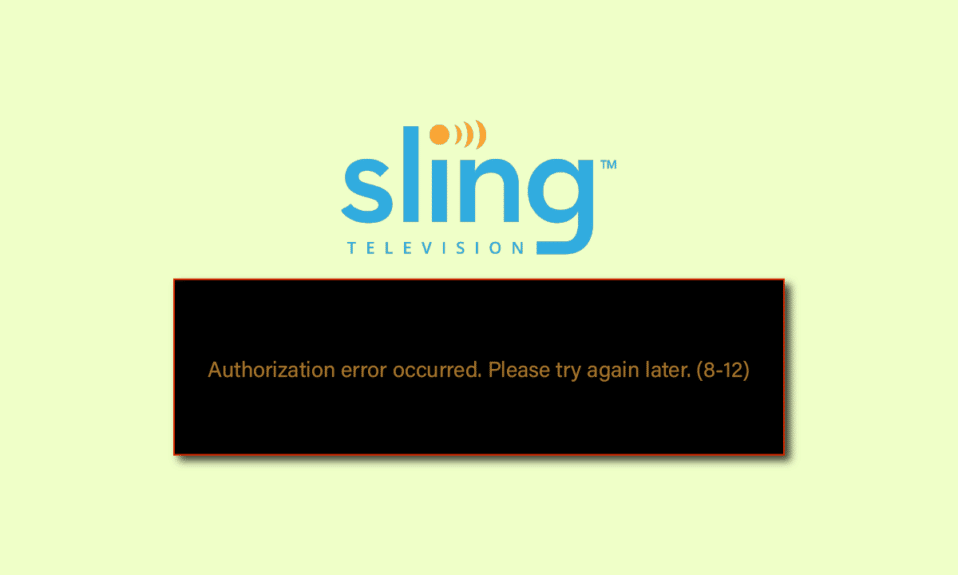
บริการสตรีมมิ่งราคาไม่แพงและใช้งานได้จริงที่ให้ข้อเสนอมากมายแก่ผู้ใช้คือแพลตฟอร์ม Sling TV คุณอาจเห็นข้อความแสดงข้อผิดพลาดขณะสตรีมบนแพลตฟอร์มและอาจสับสนในการแก้ไขข้อผิดพลาด ข้อความแสดงข้อผิดพลาดที่พบบ่อยที่สุดคือข้อผิดพลาด Sling TV 8-12 ในโครงร่าง ข้อผิดพลาดนี้อาจเกิดจากความล้มเหลวในการรับรองความถูกต้องของบัญชีของคุณ อาจมีเหตุผลอื่นๆ และคุณอาจกำลังค้นหาคำตอบสำหรับคำถามที่ว่าทำไม Sling จึงแสดงข้อความแสดงข้อผิดพลาดให้ฉัน ข้อความแสดงข้อผิดพลาดทั่วไปที่อาจปรากฏขึ้นคือข้อความแสดงข้อผิดพลาด 8 4612 ตอนนี้ อะไรทำให้เกิดข้อผิดพลาด 8 4612 ใน Sling TV และเราจะแก้ไขข้อความแสดงข้อผิดพลาดบนอุปกรณ์ได้อย่างไร บทความนี้มีคำตอบสำหรับคำถามทั้งหมดที่ระบุในคำอธิบายนี้
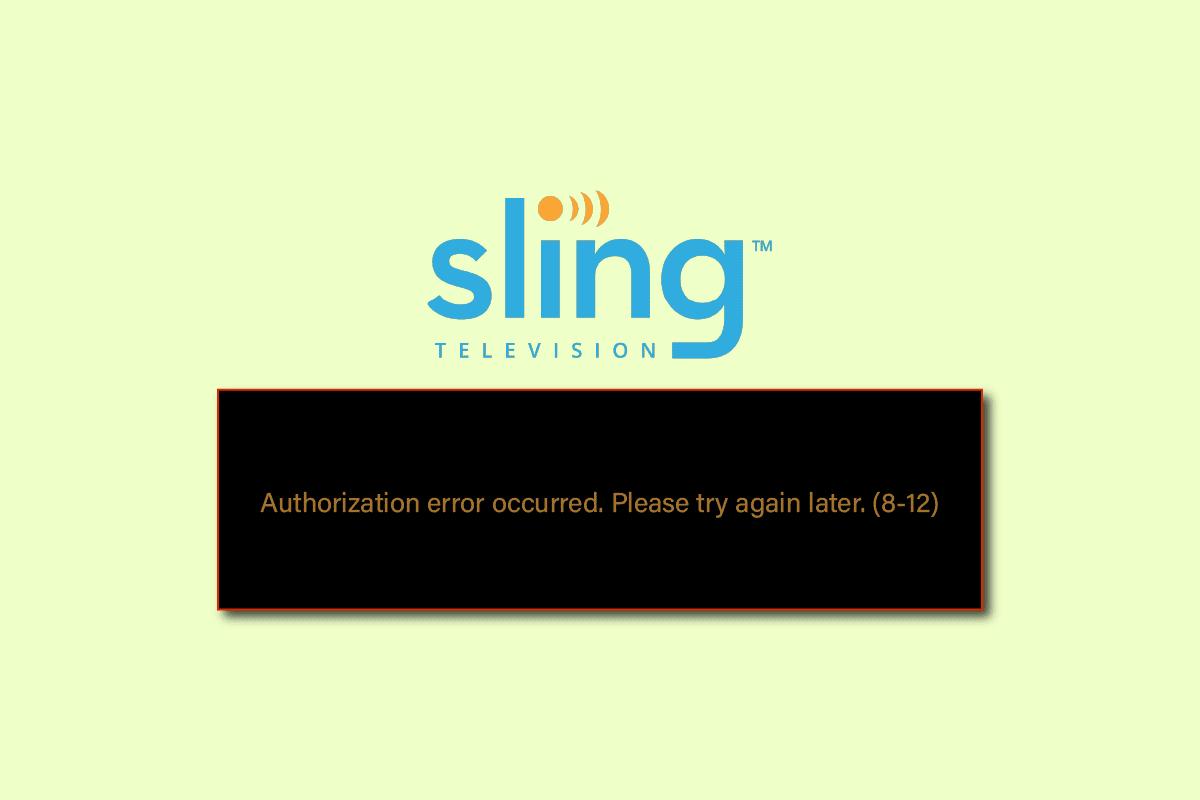
สารบัญ
- วิธีแก้ไขข้อผิดพลาด Sling TV 8-12 ข้อความ
- วิธีที่ 1: วิธีการแก้ไขปัญหาเบื้องต้น
- วิธีที่ 2: อัปเดตแอป Sling TV
- วิธีที่ 3: รีเซ็ต Sling TV App
- วิธีที่ 4: ติดตั้ง Widevine (ถ้ามี)
- วิธีที่ 5: ติดตั้ง Sling TV App ใหม่
- วิธีที่ 6: ติดต่อฝ่ายสนับสนุน Sling TV
วิธีแก้ไขข้อผิดพลาด Sling TV 8-12 ข้อความ
สาเหตุที่เป็นไปได้สำหรับข้อความแสดงข้อผิดพลาด เช่น ข้อผิดพลาดการอนุญาต เกิดขึ้น โปรดลองอีกครั้งในภายหลัง (8-12) และข้อผิดพลาด 8 4612 แสดงอยู่ในส่วนนี้
- ปัญหาการ เชื่อม ต่ออินเทอร์เน็ต- การเชื่อมต่ออินเทอร์เน็ตที่อุปกรณ์เชื่อมต่ออาจมีข้อบกพร่องหรือข้อผิดพลาดบางอย่าง หากเครือข่าย Wi-Fi ที่อุปกรณ์เชื่อมต่อไม่เสถียร ข้อผิดพลาดนี้อาจปรากฏขึ้น
- ข้อมูลแคช- ไฟล์ข้อมูลแคชในแอพและเบราว์เซอร์อาจทำให้เกิดข้อผิดพลาดนี้บนอุปกรณ์
- เนื้อหาที่ ต้องชำระเงิน - เนื้อหาที่คุณพยายามดูอาจไม่รองรับการแสดงตัวอย่างฟรีอีกต่อไปและเนื้อหาอาจกลายเป็นเนื้อหาที่ต้องชำระเงิน
- ไม่มีเนื้อหา - บางครั้งข้อผิดพลาด Sling TV 8-12 อาจเกิดขึ้นหากไม่พร้อมใช้งาน Sling TV อาจลบเนื้อหาที่คุณพยายามสตรีมบนแพลตฟอร์ม
- ปัญหาเกี่ยวกับ บัญชี- หากบัญชีเชื่อมโยงกับอุปกรณ์หลายเครื่อง ข้อผิดพลาดอาจเกิดขึ้นบนอุปกรณ์ที่คุณกำลังพยายามสตรีม
- ความผิดพลาดใน อุปกรณ์- อุปกรณ์ที่คุณพยายามสตรีมอาจมีข้อผิดพลาดหรือบกพร่องและอาจนำไปสู่ข้อความแสดงข้อผิดพลาดนี้
- Corrupt App- ข้อความแสดงข้อผิดพลาดอาจเกิดขึ้นหากแอปเสียหายหรือหากเนื้อหาในแอปหายไป ซึ่งมักเกิดขึ้นในแอป UWP หรือ Universal Windows Platform บนพีซี Windows 10
- กระบวนการติดตั้งไม่ถูกต้อง- หากขั้นตอนการติดตั้งไม่ถูกต้อง หรือหากกระบวนการติดตั้งมีข้อบกพร่อง คุณอาจพบข้อผิดพลาดนี้
- ไม่มีโครงสร้างพื้นฐาน Widevine - คุณอาจพบข้อผิดพลาดนี้หากหนึ่งในข้อกำหนดหลักในการสตรีม Sling TV ออนไลน์ซึ่งเป็นโครงสร้างพื้นฐานของ Widevine หายไปบนเว็บเบราว์เซอร์
- เซิร์ฟเวอร์เสีย - สาเหตุหนึ่งที่ทำให้เกิดข้อผิดพลาดเกิดจากการแยกย่อยของเซิร์ฟเวอร์บนเว็บไซต์ทางการของ Sling TV
ในส่วนนี้ คุณจะได้พบกับวิธีการแก้ไขปัญหาทั่วไปที่จะช่วยคุณแก้ไข Sling TV Error 8-12 และ Error 8 4612 Messages ปฏิบัติตามพวกเขาในลำดับเดียวกันเพื่อให้ได้ผลลัพธ์ที่สมบูรณ์แบบ
หมายเหตุ: เนื่องจากโทรศัพท์ Android ไม่มีการตั้งค่าเดียวกันและการตั้งค่าเหล่านี้แตกต่างกันไปในแต่ละยี่ห้อ ขั้นตอนที่กล่าวถึงด้านล่างอาจเปลี่ยนแปลงเล็กน้อยจากอุปกรณ์ของคุณ ขั้นตอนที่อธิบายสำหรับโทรศัพท์ Android ที่พิจารณา Samsung Galaxy A21s
วิธีที่ 1: วิธีการแก้ไขปัญหาเบื้องต้น
วิธีแรกและง่ายที่สุดในการแก้ไขข้อผิดพลาดนี้คือการใช้วิธีการแก้ไขปัญหาพื้นฐานที่ระบุด้านล่าง
1A. ตรวจสอบความพร้อมใช้งานของเนื้อหา
ขั้นแรก ให้ตรวจสอบว่าการแสดงตัวอย่างเนื้อหาฟรีหมดอายุและถูกเปลี่ยนเป็นเนื้อหาที่ต้องชำระเงินหรือไม่ ในการดำเนินการนี้ ให้ตรวจสอบสถานะของเนื้อหาบนหน้าสนับสนุน Sling TV อย่างเป็นทางการโดยใช้เว็บเบราว์เซอร์เริ่มต้นของคุณ
1ข. โหลดช่องใหม่
หากคุณมีคำถาม เหตุใด Sling จึงแสดงข้อความแสดงข้อผิดพลาดให้ฉัน คุณสามารถลองใช้วิธีพื้นฐานถัดไปคือการโหลดช่องที่คุณกำลังสตรีมบนแอปหรือเว็บไซต์ซ้ำ
- เพียงกดปุ่ม Ctrl+ R บนพีซี Windows ของคุณ หรือคลิกที่ไอคอน โหลดซ้ำ ที่มุมบนขวาของหน้า
- หากต้องการโหลดซ้ำในแอพ Sling TV ให้กดปุ่ม ย้อนกลับ แล้วเปิดช่องอีกครั้งบนแอพ Sling TV
1C. ลองสตรีมช่องอื่น
จากคำตอบสำหรับคำถามว่าอะไรทำให้เกิดข้อผิดพลาด 8 4612 ใน Sling TV ให้ตรวจสอบว่าคุณสามารถสตรีมช่องอื่นในแอป Sling TV เช่น EZBN ได้หรือไม่ หากช่องอื่นใช้งานได้ อาจมีข้อผิดพลาดชั่วคราวในช่องเฉพาะที่คุณพยายามสตรีม
1D. ลองใช้แอพอื่น
ตรวจสอบว่าคุณสามารถสตรีมเนื้อหาในแอปอื่นๆ ที่คล้ายคลึงกัน เช่น Disney plus บนอุปกรณ์ของคุณได้หรือไม่ หากแพลตฟอร์มเนื้อหาสื่ออื่นสามารถเล่นได้ ปัญหาอาจอยู่ที่แอป Sling TV
1E. ตรวจสอบการเชื่อมต่ออินเทอร์เน็ต
สาเหตุทั่วไปประการหนึ่งของข้อผิดพลาด Sling TV 8-12 คือการเชื่อมต่ออินเทอร์เน็ตที่ไม่ดี คุณสามารถตรวจสอบความแรงของการเชื่อมต่ออินเทอร์เน็ตบนพีซี Windows ของคุณได้ เยี่ยมชมเว็บไซต์ Speedtest และเรียกใช้การทดสอบความเร็วอินเทอร์เน็ตของคุณ
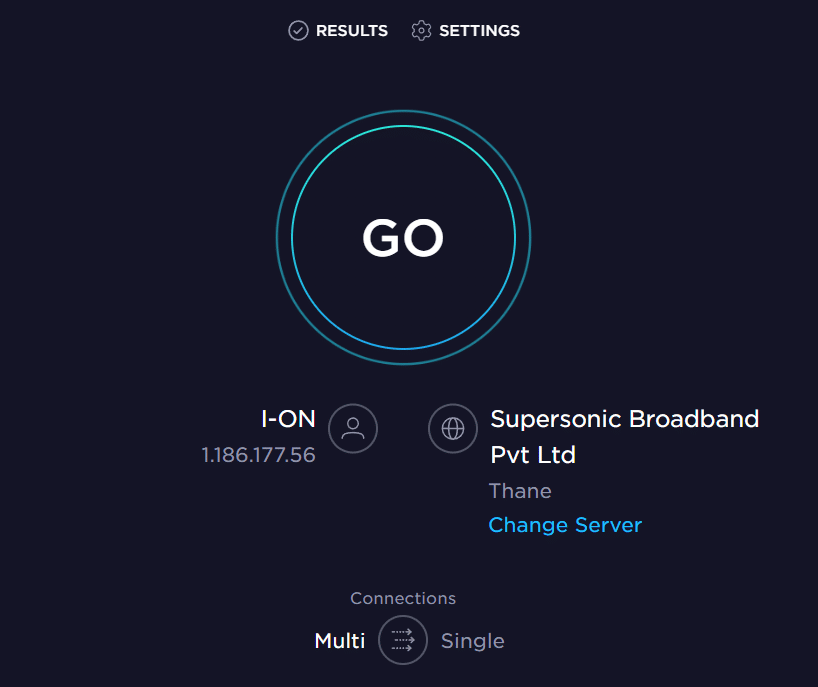
หากความเร็วของการเชื่อมต่อน้อยกว่า 25 Mbps ให้พิจารณาทางเลือกต่อไปนี้:
- การใช้เครือข่าย Wi-Fi อื่น หรือ
- การเปลี่ยนแปลงแผนการเชื่อมต่ออินเทอร์เน็ต
1F. รีสตาร์ทเราเตอร์ Wi-Fi ของคุณ
ในการแก้ปัญหาการเชื่อมต่ออินเทอร์เน็ต คุณสามารถลองรีสตาร์ทหรือเปิดเครื่องเราเตอร์ Wi-Fi ของคุณ
1. กด ปุ่มเปิด/ปิด ที่ด้านหลังของเราเตอร์/โมเด็มเพื่อ ปิด

2. ตอนนี้ ถอด สายไฟเราเตอร์/โมเด็ม และรอจนกว่าพลังงานจะหมดจากตัวเก็บประจุ
3. จากนั้น ต่อ สาย ไฟ อีกครั้งและเปิดเครื่องหลังจากผ่านไปหนึ่งนาที
1G. ตรวจสอบสถานะเซิร์ฟเวอร์ Sling TV
บางครั้ง อาจมีปัญหากับสถานะเครือข่ายเนื่องจากไฟฟ้าดับอย่างง่ายหรือเนื่องจากเซิร์ฟเวอร์พัง ในกรณีดังกล่าว คุณสามารถไปที่หน้าสถานะ Sling TV บนเว็บเบราว์เซอร์เริ่มต้นของคุณได้
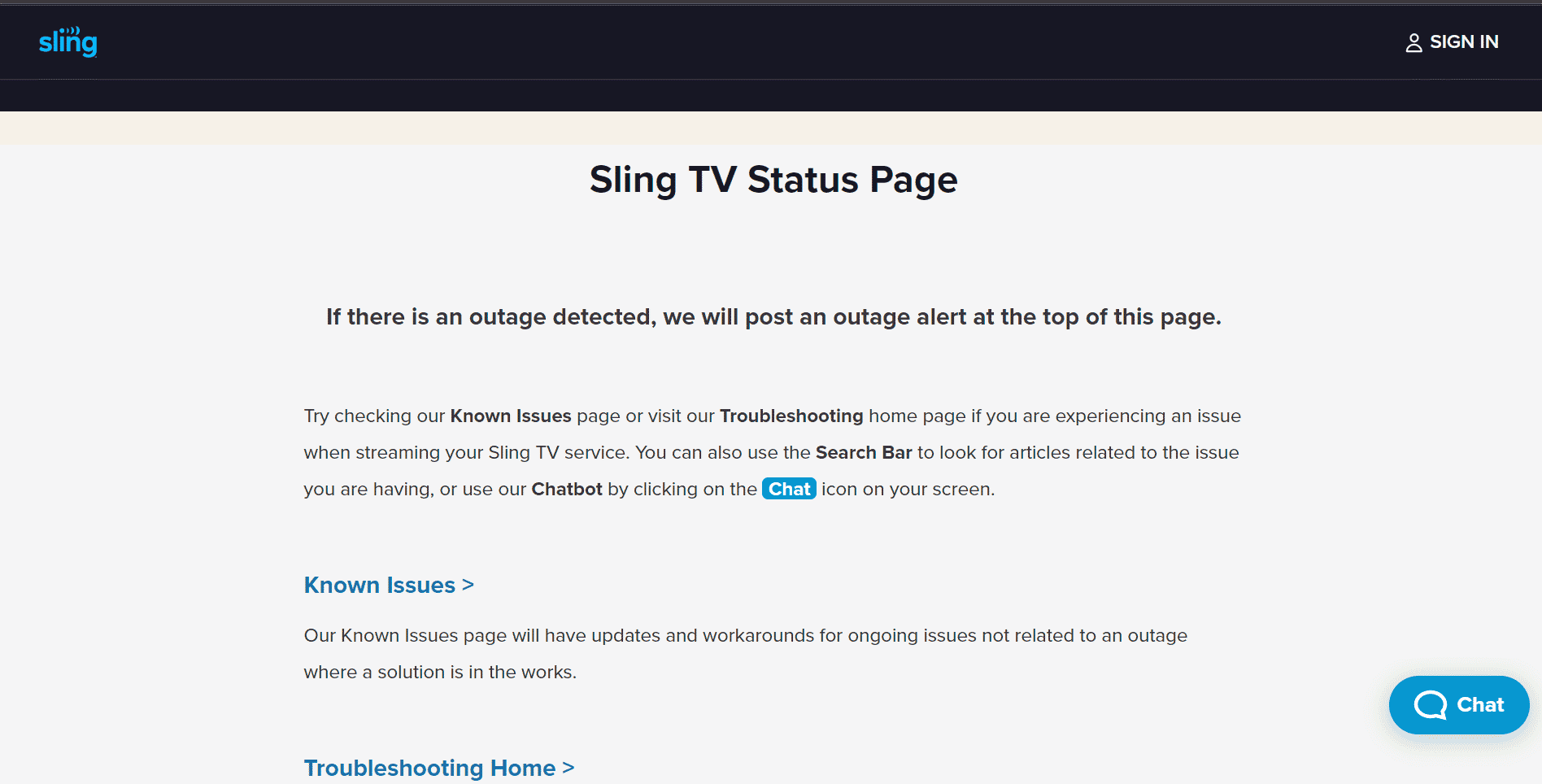
1H. เปิดแอป Sling TV อีกครั้ง
ในการแก้ไขข้อผิดพลาด Sling TV 8-12 คุณสามารถลองเปิดแอปอีกครั้งบนอุปกรณ์สตรีมของคุณ
ตัวเลือกที่ 1: บน Windows PC
ในการเปิดแอป Sling TV อีกครั้งบนพีซี Windows ของคุณ ให้ทำตามขั้นตอนด้านล่าง
1. ปิดกระบวนการ แอป Sling TV จาก Task Manager ทำตามคำแนะนำของเราเกี่ยวกับวิธีการสิ้นสุดงานใน Windows 10
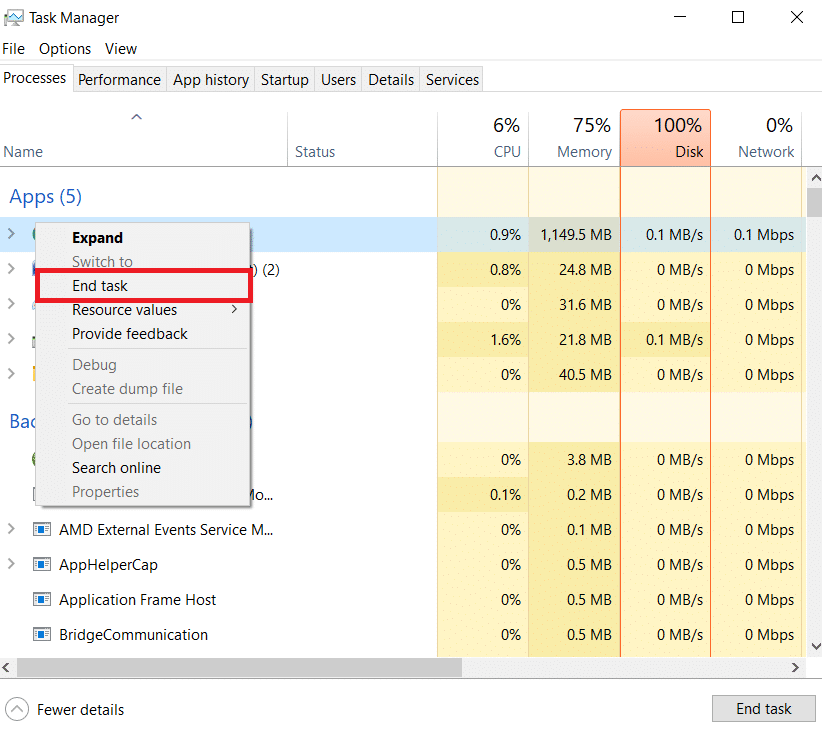
2. ใช้แถบค้นหาของ windows เพื่อค้นหาและเปิดแอพ Sling TV
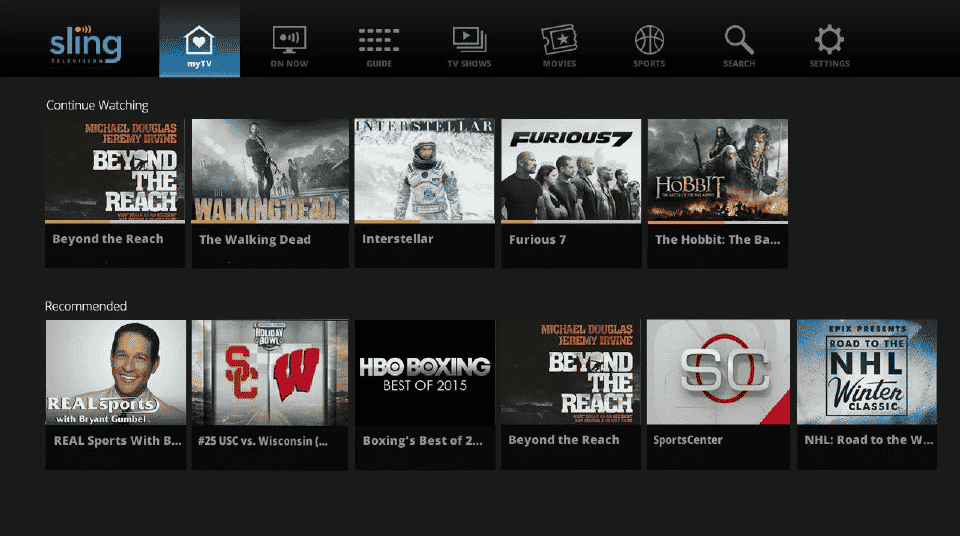
อ่านเพิ่มเติม: ฉันจะจัดการบัญชีสลิงของฉันได้อย่างไร
ตัวเลือก II: บนโทรศัพท์ Android
คุณสามารถทำตามขั้นตอนง่าย ๆ เหล่านี้ในวิธีการเปิดแอป Sling TV อีกครั้งบนโทรศัพท์ Android ของคุณเพื่อแก้ไขข้อผิดพลาด
1. แตะที่ไอคอน แอพล่าสุด ที่มุมล่างซ้ายของโทรศัพท์ของคุณ
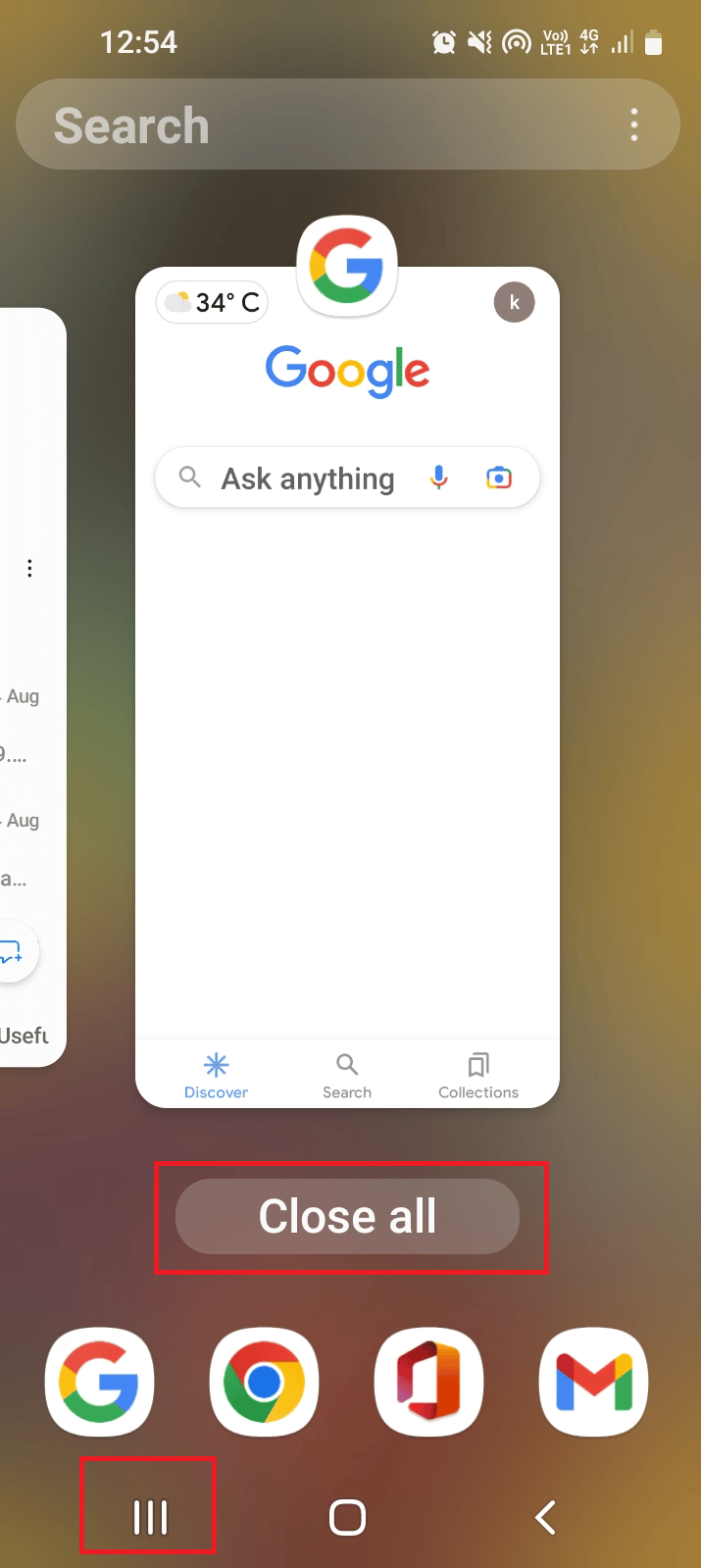
2. ปัดแอพ Sling TV ขึ้นด้านบนเพื่อปิดแอพ
3. เปิดแอป Sling TV จากเมนูหลัก
ตัวเลือก III: อุปกรณ์ Roku
หากต้องการเปิดแอป Sling TV อีกครั้งบนอุปกรณ์ Roku ให้ทำตามขั้นตอนที่ระบุที่นี่
1. กดปุ่ม โฮม บนรีโมทของคุณเพื่อปิดแอพ
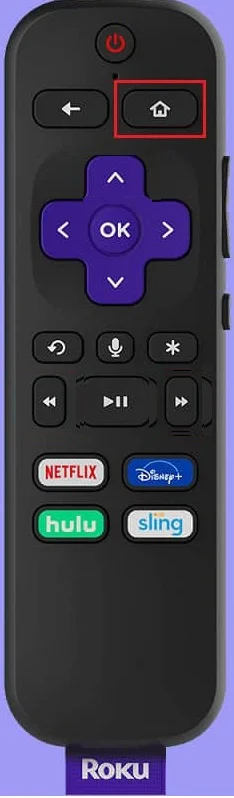
2. เปิดแอป Sling TV อีกครั้งโดยใช้รีโมทจากเมนูหลัก
อ่านเพิ่มเติม: แก้ไขข้อผิดพลาด Roku Low Power
ตัวเลือก IV: LG TV
หนึ่งในคำตอบสำหรับคำถามที่ว่าสาเหตุของข้อผิดพลาด 8 4612 ในแอป Sling TV คือความผิดพลาดในแอป วิธีการเปิดแอป Sling TV อีกครั้งบน LG TV ของคุณมีคำอธิบายด้านล่าง
1. กดปุ่ม โฮม บนรีโมทแล้วเลื่อนเคอร์เซอร์ไปที่แอพ Sling TV
2. จากนั้น ปิดแอพ
3. กดปุ่ม โฮม บนรีโมทและเลือกแอพ Sling TV
ตัวเลือก V: บน Apple TV
คุณสามารถทำตามขั้นตอนด้านล่างเพื่อเปิดแอป Sling TV อีกครั้งบน Apple TV ของคุณเพื่อแก้ไขข้อผิดพลาด Sling TV 8-12
1. กดปุ่ม โฮม สองครั้งบนรีโมทของคุณ

2. ปัดขึ้นแอพ Sling TV เพื่อออก
3. เปิดแอป Sling TV อีกครั้งจากเมนู
1I. รีสตาร์ทอุปกรณ์
ข้อความแสดงข้อผิดพลาดอาจเกิดขึ้นเนื่องจากความบกพร่องในอุปกรณ์สตรีมมิ่ง คุณสามารถลองรีสตาร์ทอุปกรณ์เพื่อแก้ไขปัญหาได้
ตัวเลือกที่ 1: บน Windows PC
ในการรีสตาร์ทพีซี Windows ของคุณ ให้ทำตามขั้นตอนที่ระบุด้านล่าง
1. กดปุ่ม Windows และคลิกที่ไอคอน พลังงาน ที่มุมล่างซ้ายของเมนู START
2. คลิกที่ตัวเลือก รีสตาร์ท ในรายการเพื่อรีสตาร์ทพีซีของคุณ
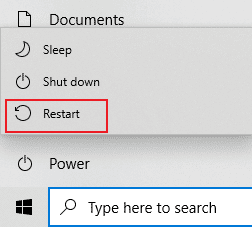
อ่านเพิ่มเติม: แก้ไข Sling TV Down บน Windows 10
ตัวเลือก II: บนโทรศัพท์ Android
ในการรีสตาร์ทโทรศัพท์ Android ของคุณเพื่อแก้ไขข้อผิดพลาด ให้ทำตามขั้นตอนที่ระบุด้านล่าง
1. กดปุ่ม Power ที่ด้านข้างของโทรศัพท์ Android แล้วแตะที่ตัวเลือก รีสตาร์ท
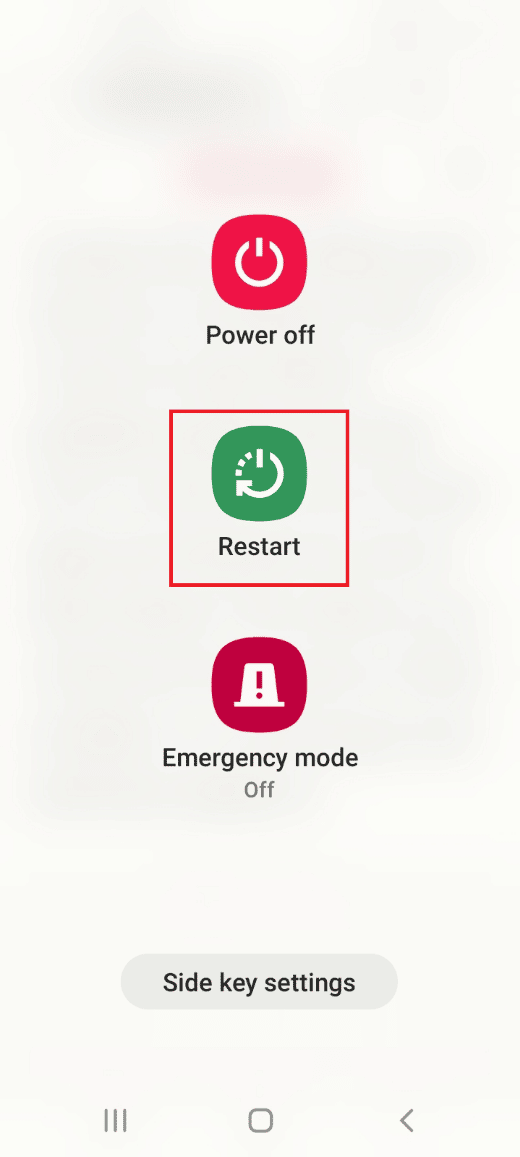
2. แตะที่ตัวเลือก รีสตาร์ท ในหน้าจอถัดไป
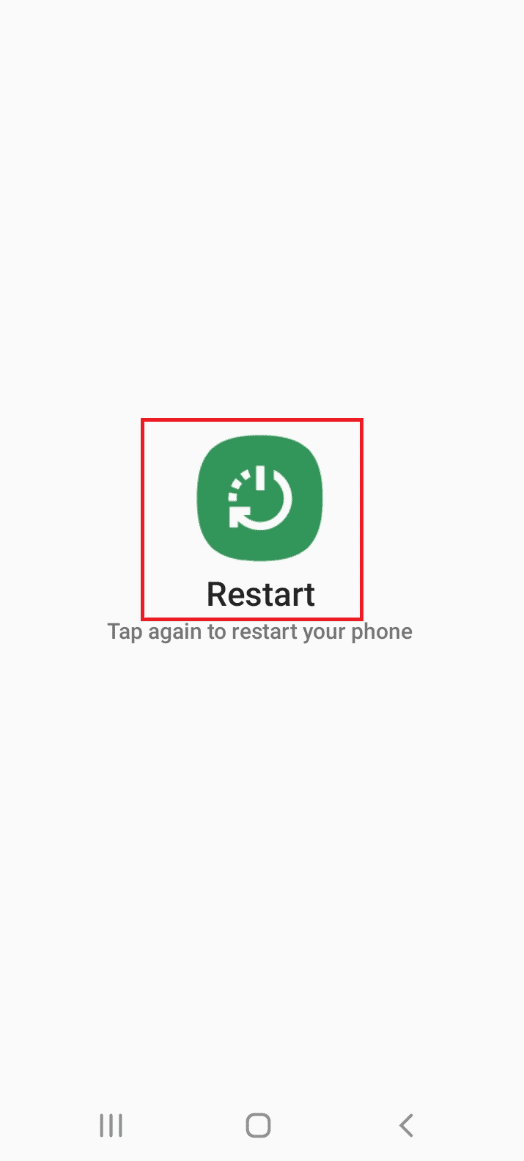
1จ. อุปกรณ์วงจรไฟฟ้า
ในการล้างข้อมูลแคชที่เสียหายที่ส่งผลต่ออุปกรณ์และเพื่ออำนวยความสะดวกในตัวเลือกการเล่นจากแอป Sling TV คุณสามารถลองใช้พลังงานหมุนเวียนอุปกรณ์สตรีม
ตัวเลือกที่ 1: บนอุปกรณ์ Roku
วิธีการเปิดเครื่องอุปกรณ์ Roku ของคุณเพื่อแก้ไขข้อผิดพลาด Sling TV 8-12 ได้อธิบายไว้ที่นี่
1. ถอดปลั๊กอุปกรณ์ Roku ออกจากเต้ารับไฟฟ้าและรอ 10 วินาที
2. เสียบอุปกรณ์ Roku เข้ากับ เต้ารับไฟฟ้า อีกครั้ง

3. หลังจากที่สัญญาณปรากฏขึ้นบนหน้าจอ ให้ กดปุ่มใดก็ได้ บนรีโมท Roku
ตัวเลือก II: On Fire TV Stick
ในการเปิดเครื่อง Fire TV ให้ทำตามขั้นตอนด้านล่าง
1. ปิดแอพทั้งหมดที่ทำงานอยู่ในพื้นหลังและถอดปลั๊ก TV Stick ออกจากเต้ารับไฟฟ้า
2. หลังจาก 60 วินาที ให้เสียบปลั๊ก Fire TV Stick เข้ากับพอร์ตอีกครั้ง แล้วเปิดทีวี
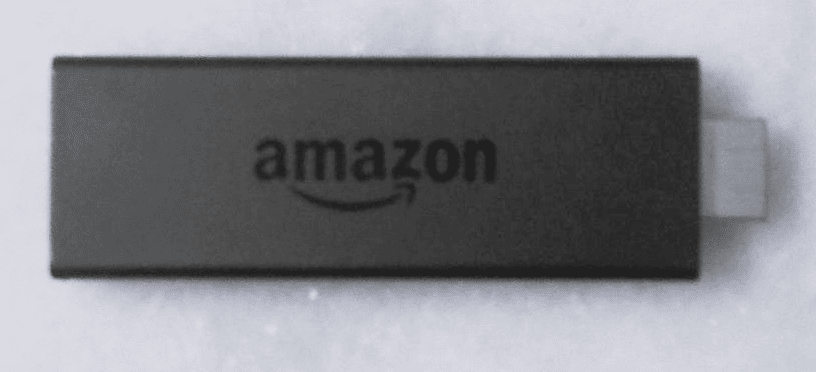
ตัวเลือก III: สมาร์ททีวี
หากคุณกำลังใช้ Smart TV ใดๆ เพื่อสตรีมแอพ Sling TV และกำลังพยายามค้นหาคำตอบสำหรับคำถามที่ว่าทำไม Sling ถึงแสดงข้อความแสดงข้อผิดพลาดให้ฉัน คุณสามารถทำตามขั้นตอนที่กำหนดเพื่อทำการเปิดเครื่อง Smart TV เพื่อแก้ไขข้อผิดพลาด
1. กดปุ่ม เปิด ปิดบนทีวีเพื่อปิดเครื่องและถอดสายไฟออกจากเต้ารับ

2. เสียบสายเข้ากับเต้ารับไฟฟ้าอีกครั้งหลังจากผ่านไป 60 วินาที แล้วกดปุ่ม เปิด ปิดบนทีวีเพื่อเปิดเครื่อง
1K: ลงชื่อเข้าใช้ Sling TV App อีกครั้ง
เพื่อเป็นทางเลือกในการแก้ไขข้อผิดพลาดนี้ คุณสามารถลองลงชื่อเข้าใช้บัญชีของคุณอีกครั้งในแอป Sling TV บนอุปกรณ์สตรีมของคุณ
1. เปิดแอป Sling TV จากแถบค้นหา
2. คลิกที่ไอคอน การตั้งค่า ที่มุมบนขวา
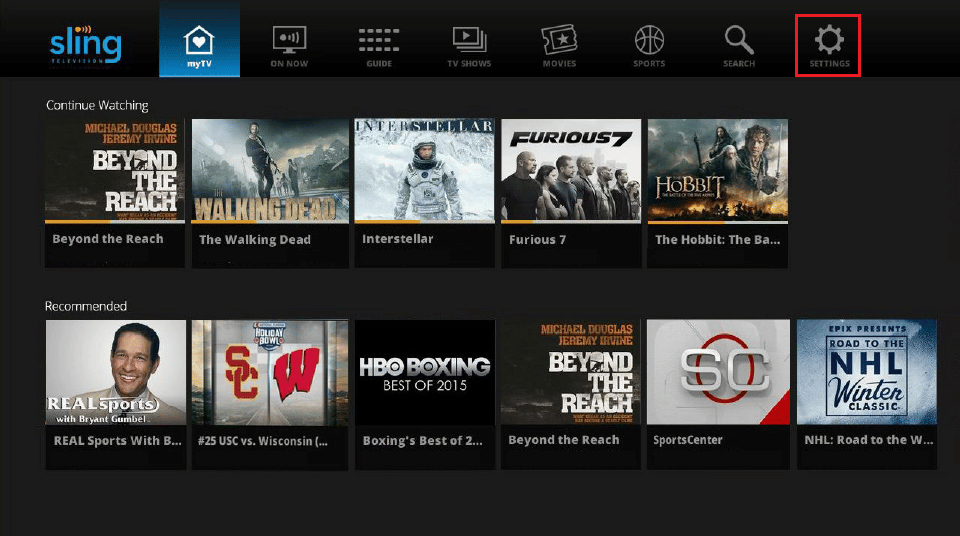
3. คลิกที่แท็บ บัญชี และคลิกที่ตัวเลือก ออกจากระบบ
4. เปิดแอป Sling TV อีกครั้ง
5. ป้อนข้อมูลบัญชีในฟิลด์และคลิกที่ปุ่ม ลงชื่อเข้า ใช้เพื่อออกจากแอป
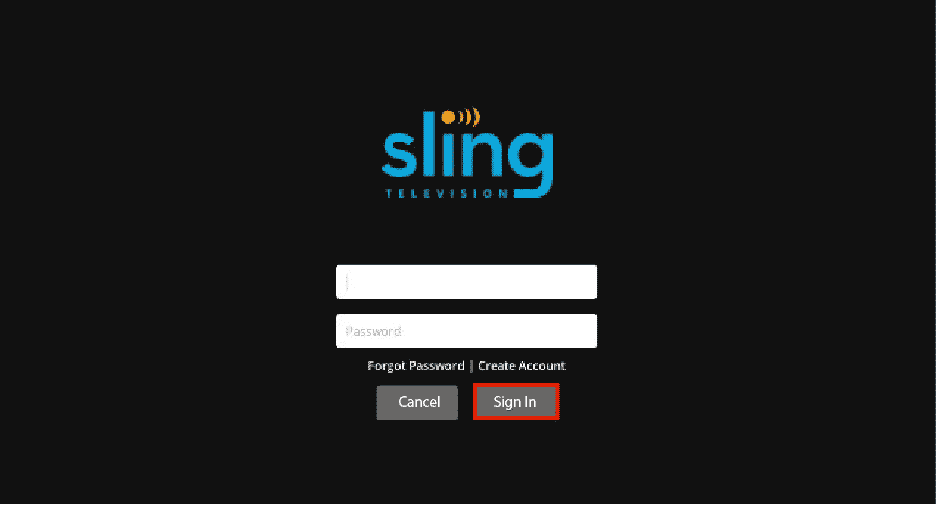
1L. ล้างแคชของเบราว์เซอร์
หากเกิดข้อผิดพลาดขณะสตรีมบนเว็บเบราว์เซอร์ Google Chrome บนพีซีที่ใช้ Windows ของคุณ คำตอบสำหรับคำถามที่ทำให้เกิดข้อผิดพลาด 8 4612 ใน Sling TV อาจเป็นข้อมูลแคชและคุกกี้ คุณสามารถล้างข้อมูลแคชและคุกกี้ได้โดยทำตามขั้นตอนในลิงค์ที่ให้ไว้ที่นี่
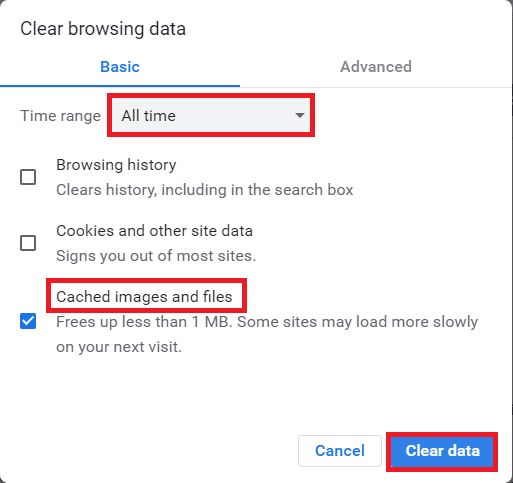
1M. อัพเดทเว็บเบราว์เซอร์
อีกวิธีในการแก้ไขข้อผิดพลาดขณะสตรีม Sling TV บนเว็บเบราว์เซอร์ Google Chrome คือการอัปเดตเป็นเวอร์ชันล่าสุด

หมายเหตุ: เราได้แสดง Google Chrome เป็นตัวอย่าง
1. กดปุ่ม Windows พิมพ์ Google Chrome แล้วคลิก เปิด
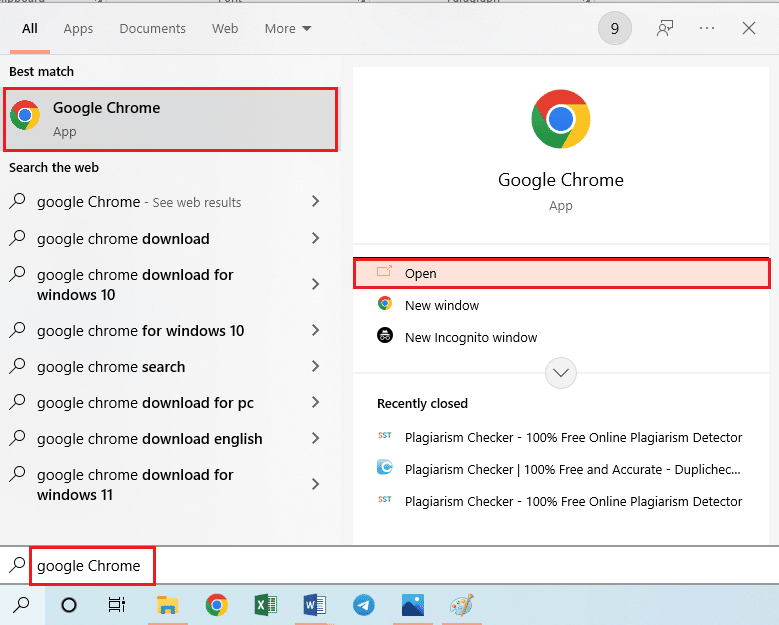
2. คลิกที่ จุดแนวตั้งสามจุด ที่มุมบนขวาและคลิกที่ตัวเลือก การตั้งค่า ในรายการที่แสดง
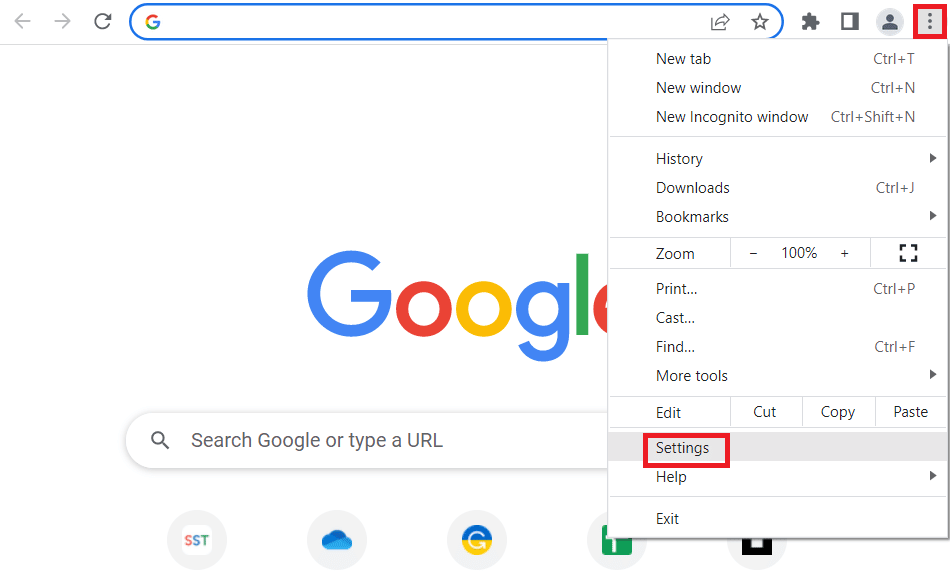
3. คุณสามารถดูข้อความ เกือบเป็นปัจจุบันได้ ในส่วน เกี่ยวกับ Chrome หาก Chrome ได้รับการอัปเดตและคลิกที่ปุ่ม เปิดใหม่
หมายเหตุ: หากมีการอัปเดต คุณจะได้รับแจ้งให้อัปเดต Chrome
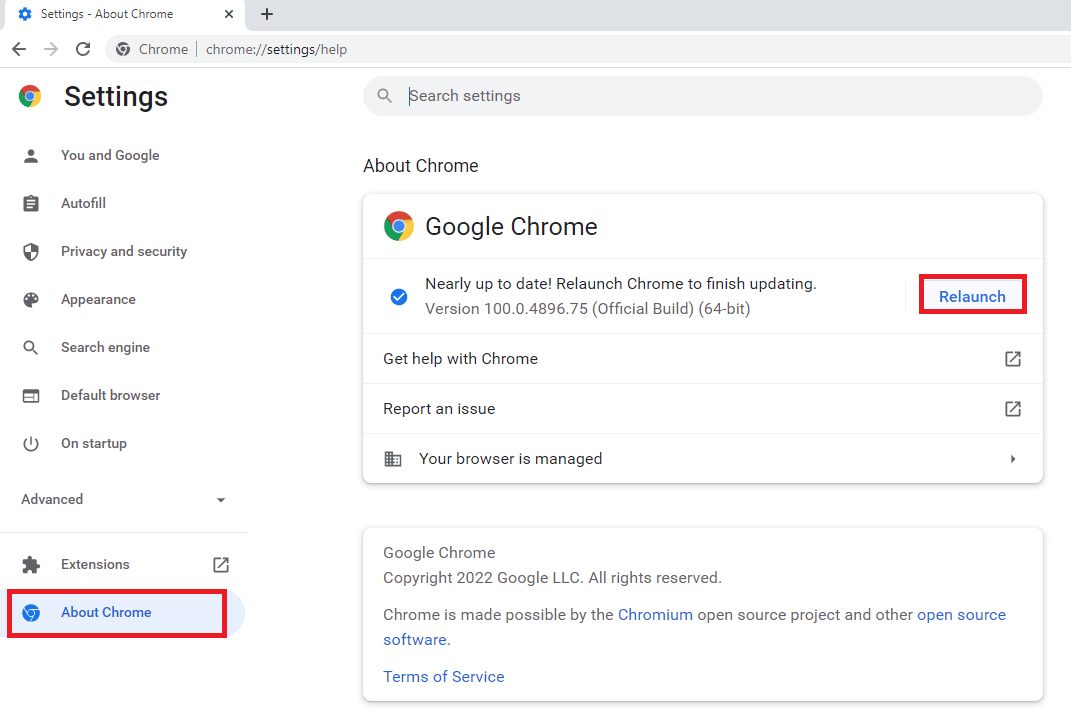
1น. แอปบังคับหยุดสลิงทีวี
หากแอป Sling TV มีข้อบกพร่อง คุณสามารถแก้ไขข้อผิดพลาดนี้ได้ด้วยการบังคับปิดแอปบนอุปกรณ์สตรีมของคุณ แล้วเปิดใหม่อีกครั้งจากเมนูหลัก
ตัวเลือกที่ 1: โทรศัพท์ Android
วิธีการบังคับหยุดแอป Sling TV บนโทรศัพท์ Android ของคุณมีอธิบายไว้ในส่วนนี้
1. จากเมนูหลัก เปิดแอป การตั้งค่า
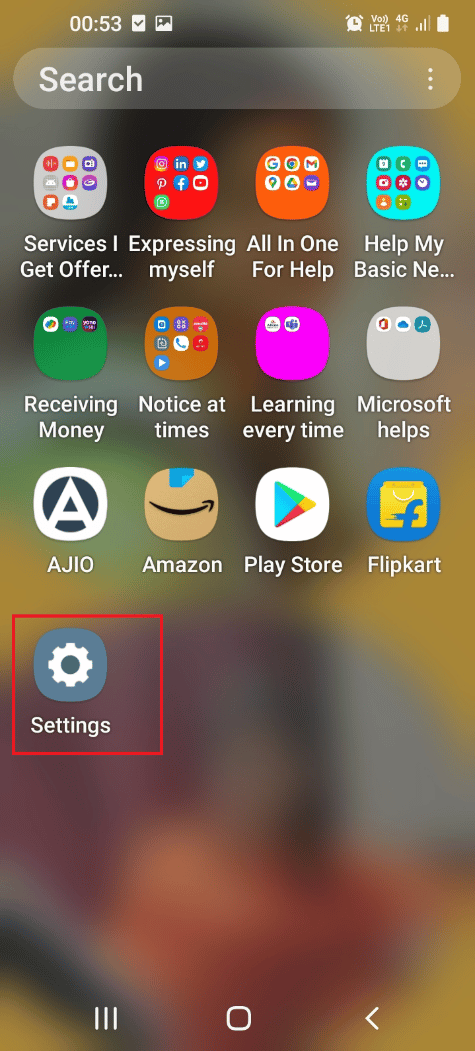
2. ในรายการที่แสดง ให้แตะที่แท็บ แอ พ
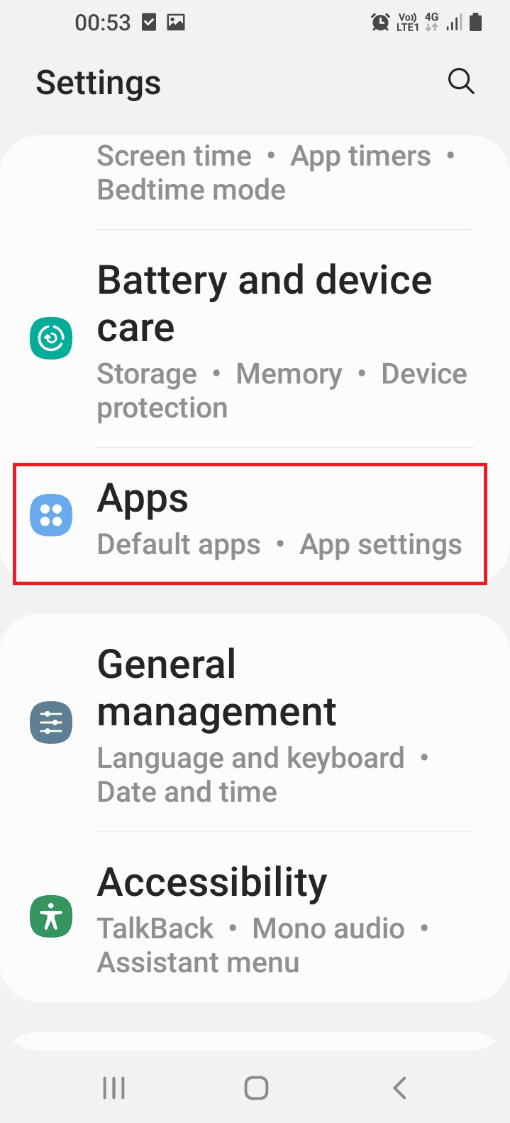
3. แตะที่แอพ Sling TV ในรายการที่แสดง
4. แตะที่ตัวเลือก บังคับหยุด ที่มุมล่างขวา
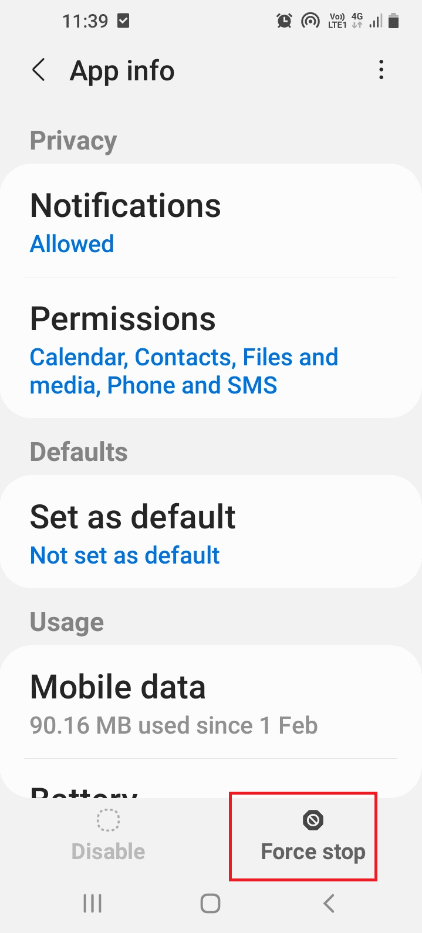
อ่านเพิ่มเติม: แก้ไข Sling TV Down บน Android
ตัวเลือก II: บน Android TV
หากคุณกำลังใช้ Android TV เพื่อสตรีมแอป Sling TV คุณสามารถทำตามขั้นตอนด้านล่างเพื่อบังคับหยุดแอป
1. เปิด การตั้งค่า จากเมนูหลัก
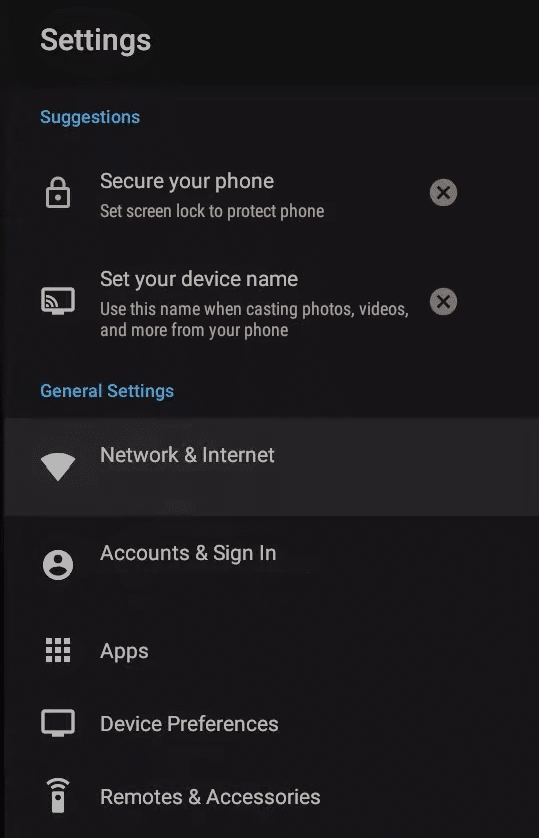
2. เลือกตัวเลือก แอ พในบานหน้าต่างด้านซ้าย

3. เลือกแอป Sling TV
4. เลือกปุ่ม บังคับหยุด
ตัวเลือก III: บน Samsung TV
ทำตามขั้นตอนในหัวข้อนี้เพื่อบังคับหยุดแอป Sling TV บน Samsung TV ของคุณ
1. เปิดแอป Sling TV จากส่วนแอป ของฉัน
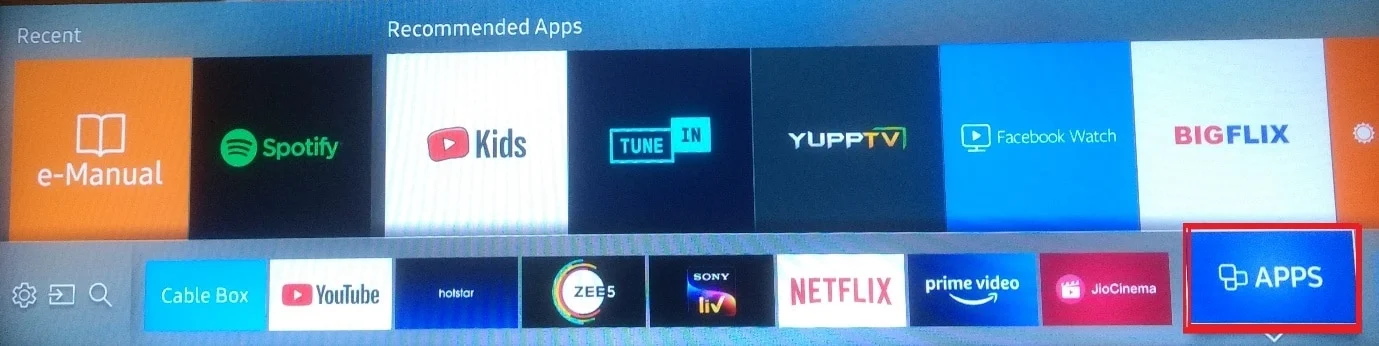
2. กดปุ่ม ย้อนกลับ บนรีโมตของคุณเพื่อยุติแอป
วิธีที่ 2: อัปเดตแอป Sling TV
จากคำตอบสำหรับคำถามที่ว่าทำไม Sling จึงแสดงข้อความแสดงข้อผิดพลาด การใช้แอป Sling TV ที่ล้าสมัยอาจเป็นสาเหตุให้เกิดข้อผิดพลาดได้ คุณสามารถอัปเดตแอปเป็นเวอร์ชันล่าสุดเพื่อแก้ไขข้อผิดพลาดนี้ได้
ตัวเลือกที่ 1: บน Windows PC
คุณสามารถทำตามขั้นตอนด้านล่างเพื่ออัปเดตแอป Sling TV บนพีซี Windows ของคุณ
1. กดปุ่ม Windows พิมพ์ Microsoft Store จากนั้นคลิกที่ Open
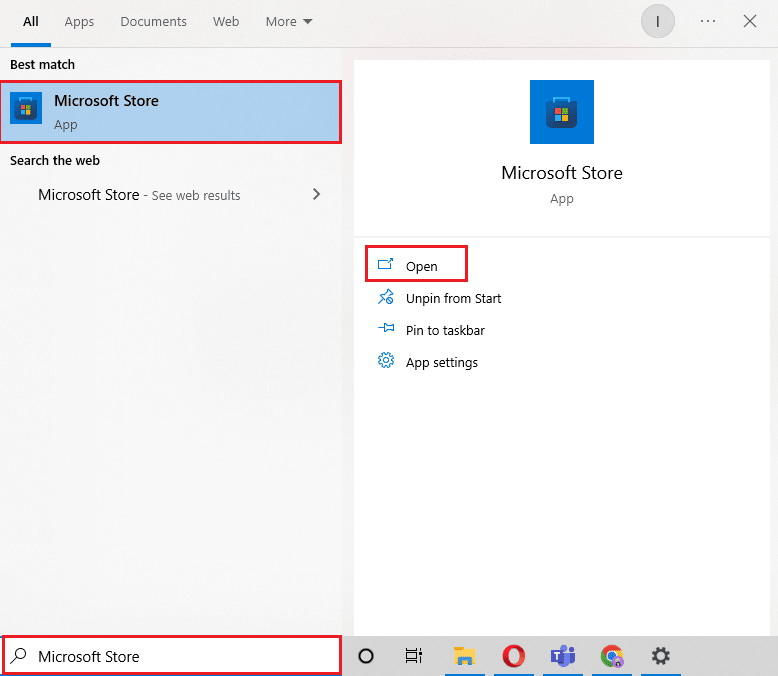
2. คลิกที่ ห้องสมุด
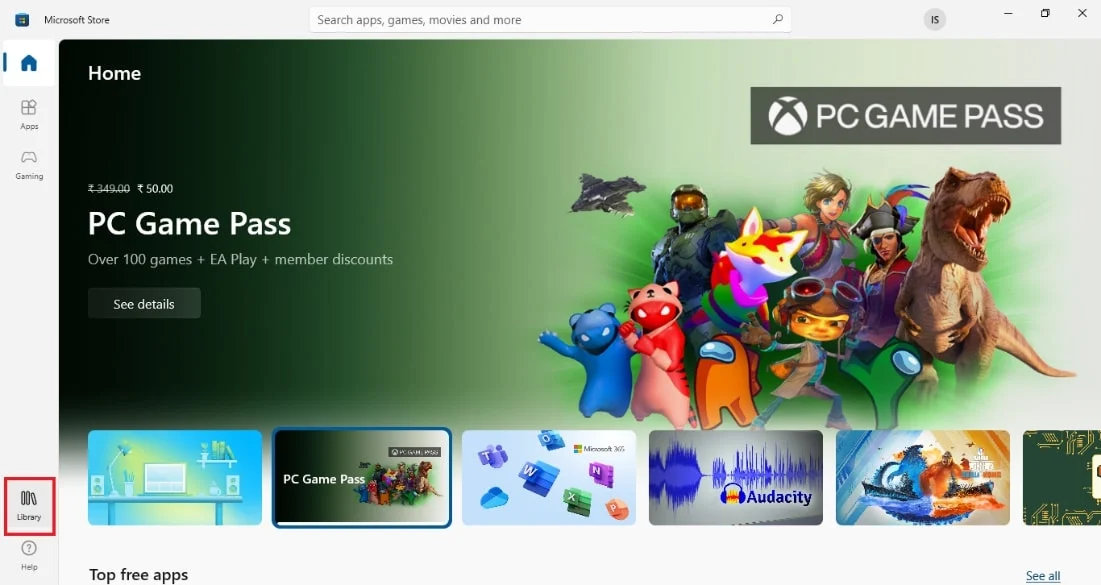
3. คลิกที่ รับ การอัปเดต ที่มุมบนขวาเพื่ออัปเดตแอป Sling TV โดยอัตโนมัติ
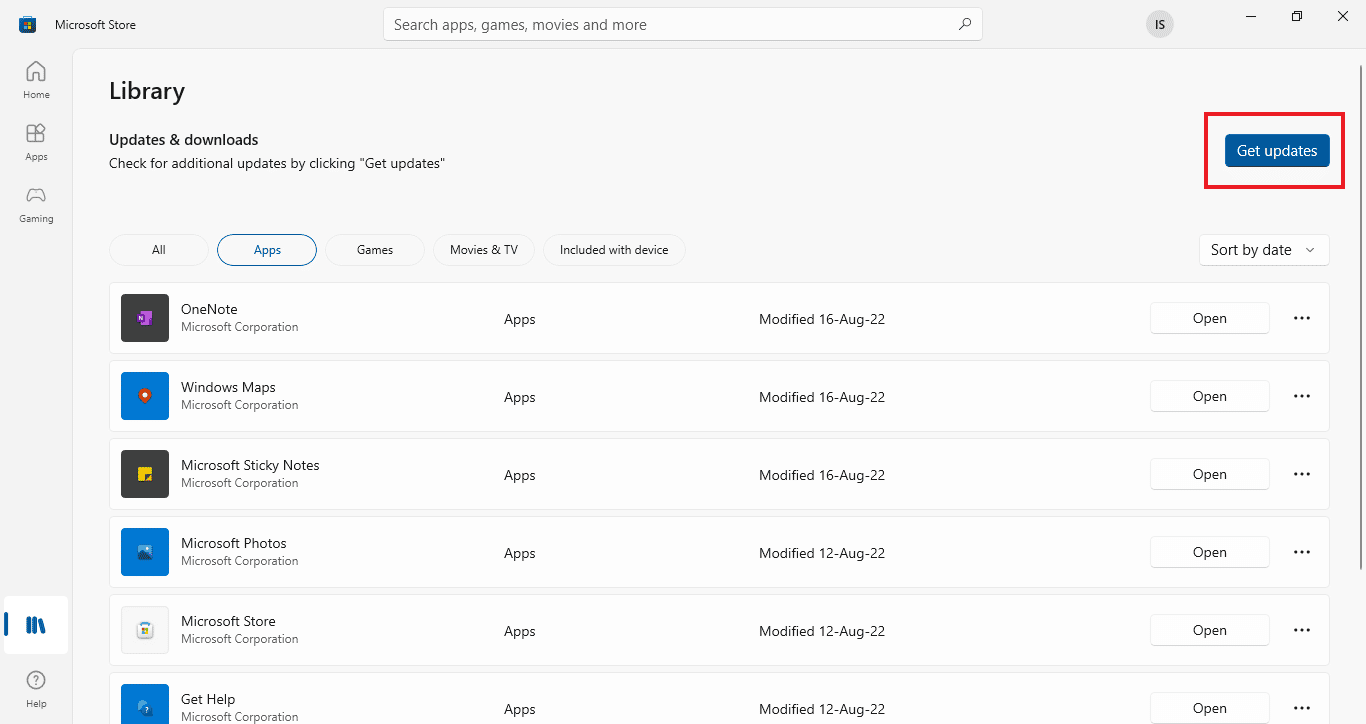
ตัวเลือก II: บนโทรศัพท์ Android
ในการอัปเดตแอป Sling TV บนโทรศัพท์ Android ของคุณ คุณสามารถทำตามวิธีการในส่วนนี้ อ่านคำแนะนำของเราเกี่ยวกับวิธีอัปเดตแอป Android ทั้งหมดโดยอัตโนมัติ
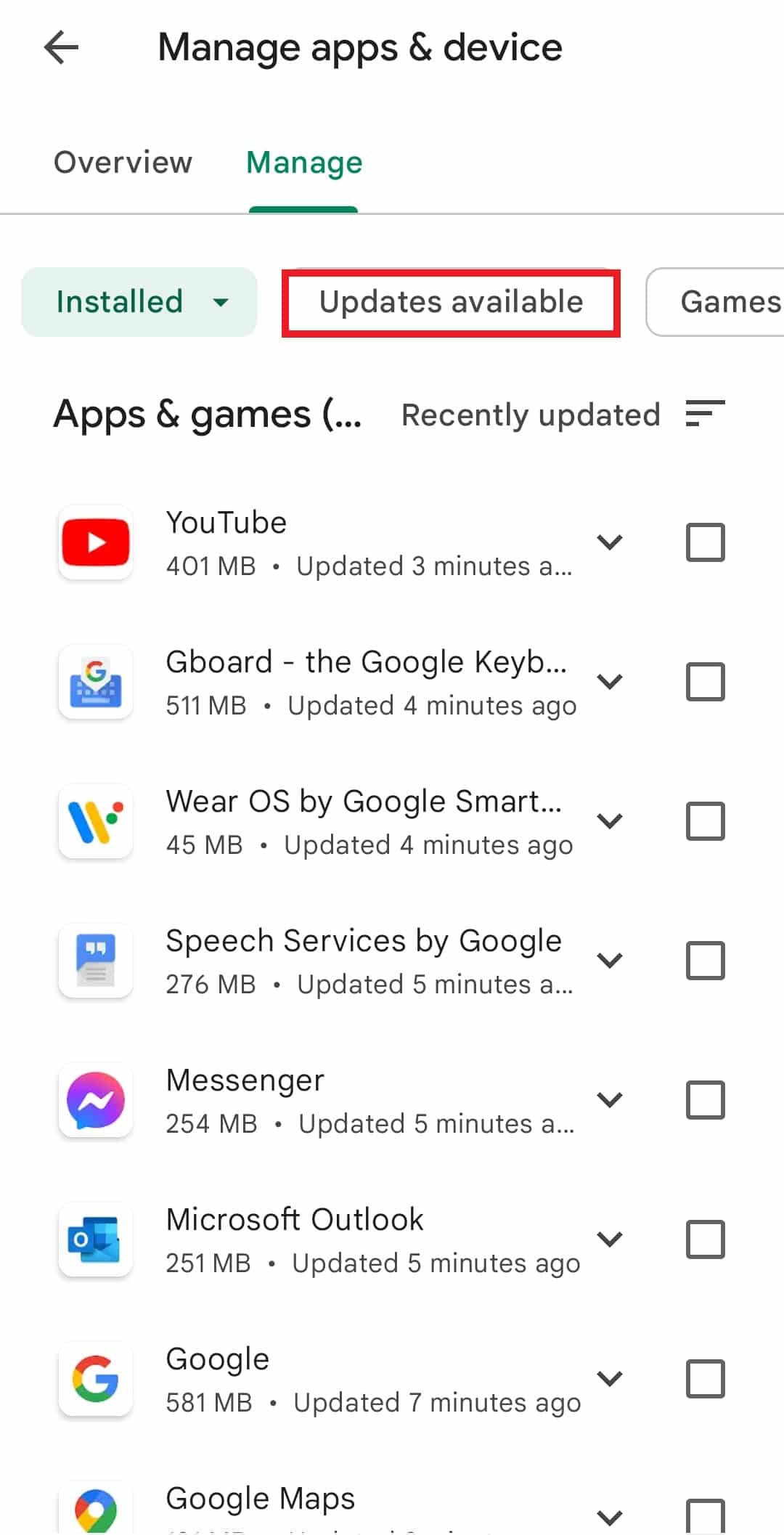
วิธีที่ 3: รีเซ็ต Sling TV App
หากคุณได้ติดตั้งแอป Sling TV บนพีซีที่ใช้ Windows ของคุณและกำลังค้นหาคำตอบสำหรับคำถามว่าอะไรเป็นสาเหตุของข้อผิดพลาด 8 4612 ใน Sling TV คุณสามารถทำตามขั้นตอนที่ระบุที่นี่เพื่อรีเซ็ตแอป Sling TV เพื่อล้างข้อผิดพลาด การดำเนินการนี้จะแก้ไขข้อผิดพลาด Sling TV 8-12 โดยล้างข้อมูลทั้งหมดในแอปและเริ่มต้นใหม่อีกครั้ง
หมายเหตุ: คุณสามารถสร้างข้อมูลสำรองในแอพ Sling TV เช่นเดียวกับข้อมูลรับรองผู้ใช้ของคุณก่อนดำเนินการต่อ
1. กดปุ่ม Windows + I พร้อมกันเพื่อเปิดแอป การตั้งค่า บนพีซี Windows ของคุณ
2. คลิกที่ตัวเลือก แอ พ

3. ในแท็บ Apps & Features ที่บานหน้าต่างด้านซ้าย ให้คลิกที่แอป Sling
4. คลิกที่ตัวเลือก ตัวเลือก ขั้นสูง ภายใต้แอพ
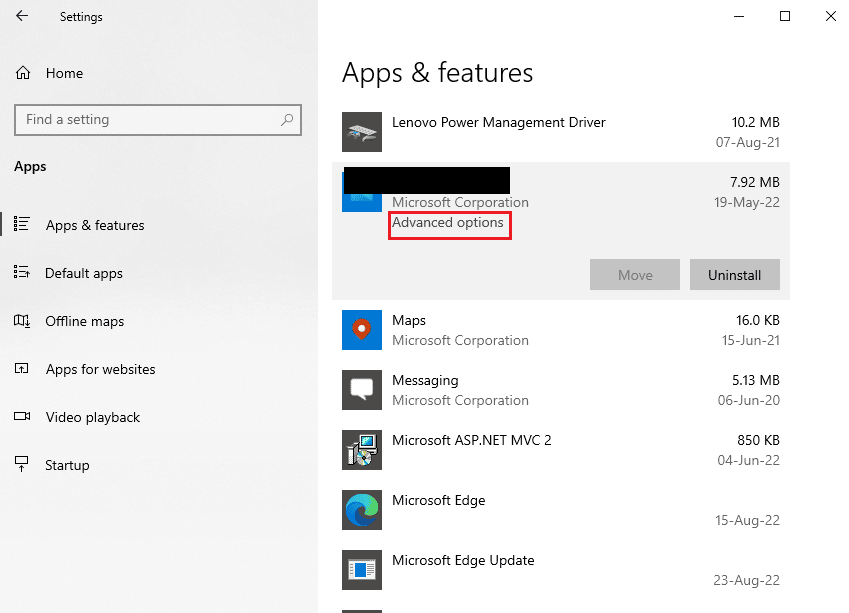
5. คลิกที่ปุ่ม รีเซ็ต ในส่วน รีเซ็ต
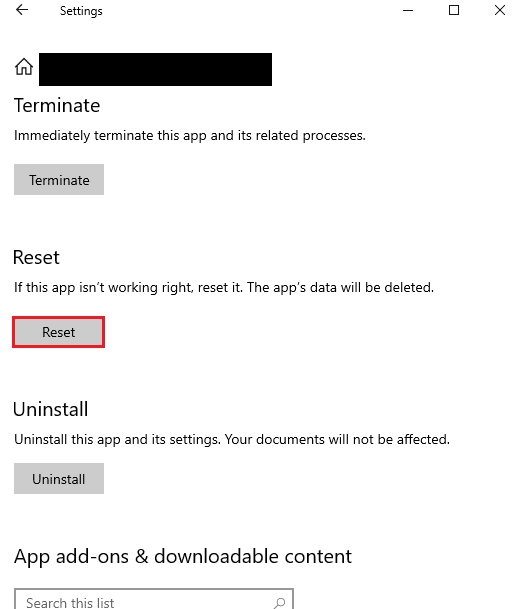
6. คลิกที่ปุ่ม รีเซ็ต อีกครั้งและรีสตาร์ทพีซีของคุณหลังจากการดำเนินการเสร็จสิ้น
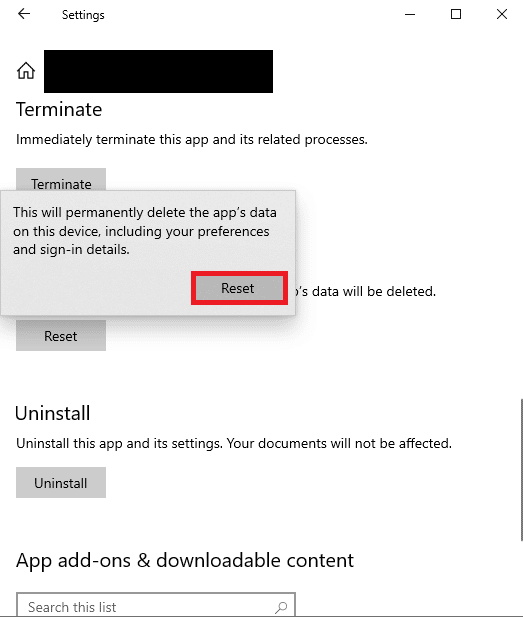
วิธีที่ 4: ติดตั้ง Widevine (ถ้ามี)
หากคุณกำลังใช้แอปเบราว์เซอร์ของบริษัทอื่น เช่น Brave หรือเว็บเบราว์เซอร์ที่ใช้ Chromium คุณอาจพบข้อผิดพลาดนี้หากไม่ได้ติดตั้ง Widevine บนพีซี Windows ของคุณ โครงสร้างพื้นฐาน Widevine DRM เป็นปลั๊กอินที่จำเป็นหรือส่วนเสริมบนเบราว์เซอร์ดังกล่าวซึ่งช่วยในการสตรีมแพลตฟอร์มสื่อ
ในการแก้ไขข้อผิดพลาด คุณต้องคลิกที่ปุ่ม อนุญาต บนข้อความที่บานหน้าต่างด้านขวาเพื่อติดตั้งซอฟต์แวร์ DRM
วิธีที่ 5: ติดตั้ง Sling TV App ใหม่
โดยไม่คำนึงถึงปัญหาและข้อบกพร่องที่เป็นคำตอบที่เป็นไปได้สำหรับคำถามที่ทำให้เกิดข้อผิดพลาด 8 4612 ใน Sling TV คุณสามารถติดตั้งแอป Sling TV ใหม่บนอุปกรณ์สตรีมของคุณเพื่อแก้ไขข้อผิดพลาดได้
ตัวเลือกที่ 1: บนโทรศัพท์ Android
วิธีการติดตั้งแอป Sling TV ใหม่บนโทรศัพท์ Android ของคุณมีอธิบายไว้ด้านล่าง ขั้นตอนแรกในการแก้ไขข้อผิดพลาด Sling TV 8-12 โดยใช้วิธีนี้คือการถอนการติดตั้งแอป Sling TV โดยใช้แอปการตั้งค่า
1. ในเมนูหลัก ให้แตะที่แอป การตั้งค่า เพื่อเปิด
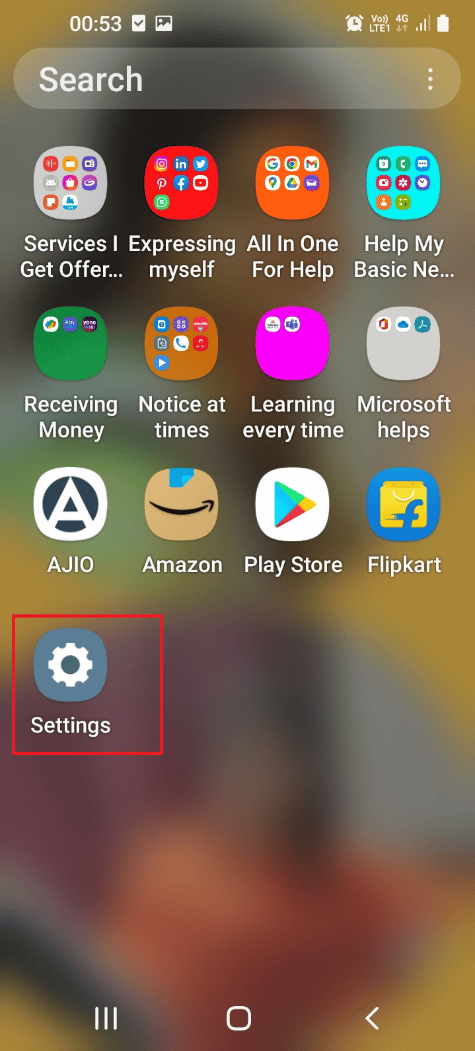
2. แตะที่แท็บ แอ พในรายการที่มี
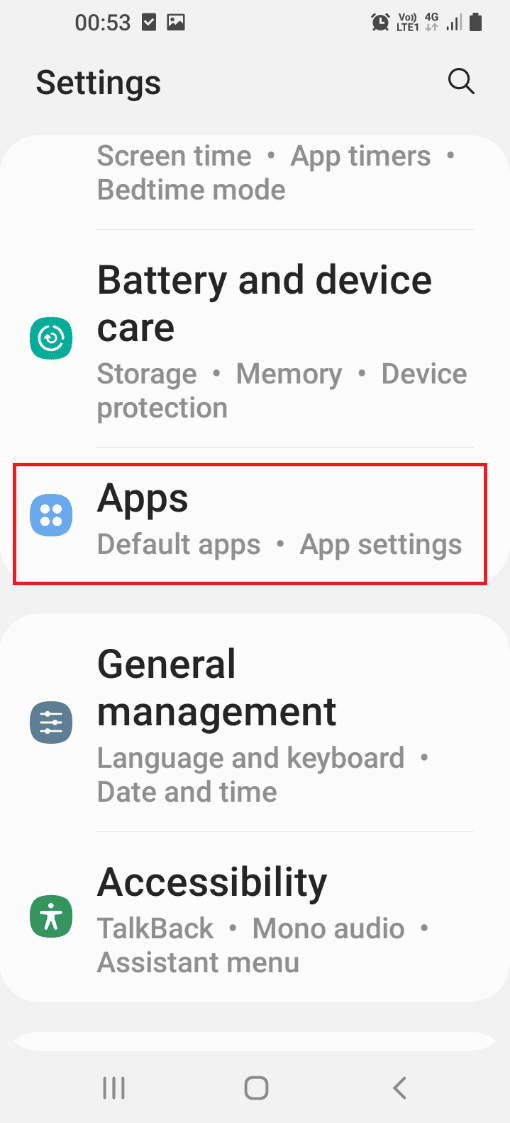
3. แตะที่แอพ Sling TV
4. แตะที่ปุ่ม ถอนการติดตั้ง ที่มุมล่างซ้าย
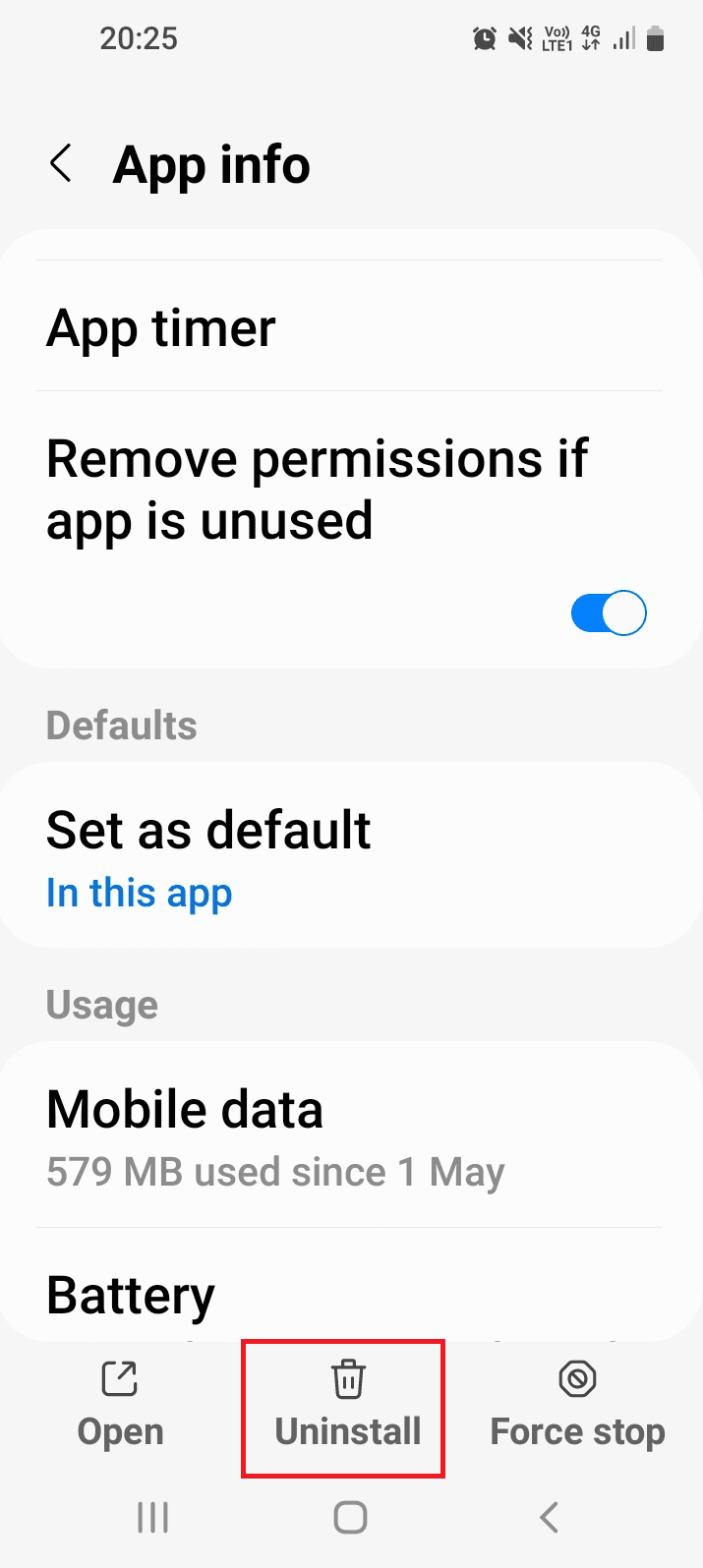
5. แตะที่ปุ่ม OK บนข้อความยืนยัน
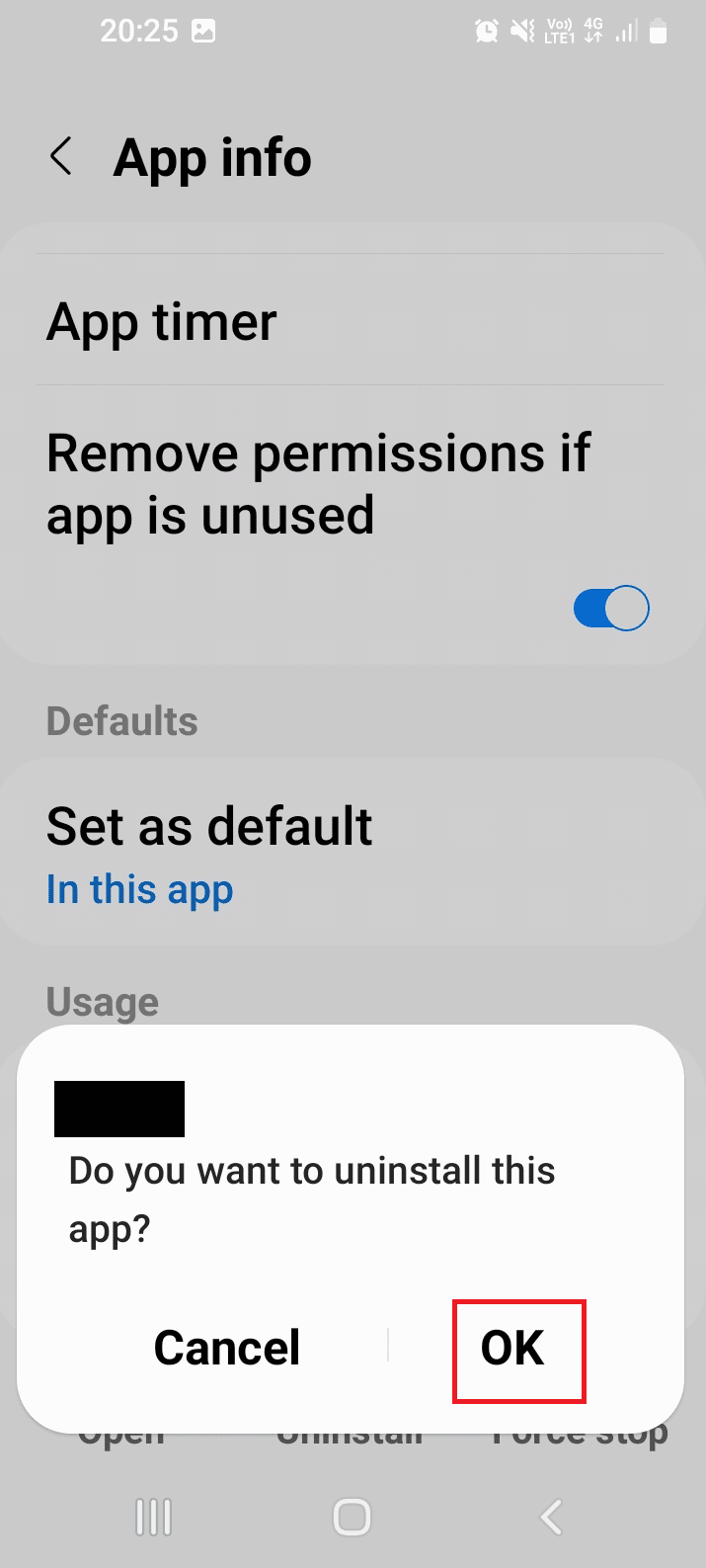
ขั้นตอนต่อไปคือการติดตั้งแอป Sling TV ใหม่โดยใช้แอป Google Play Store บนโทรศัพท์ของคุณ
6. ในเมนูหลัก ให้แตะที่แอป Play Store เพื่อเปิด
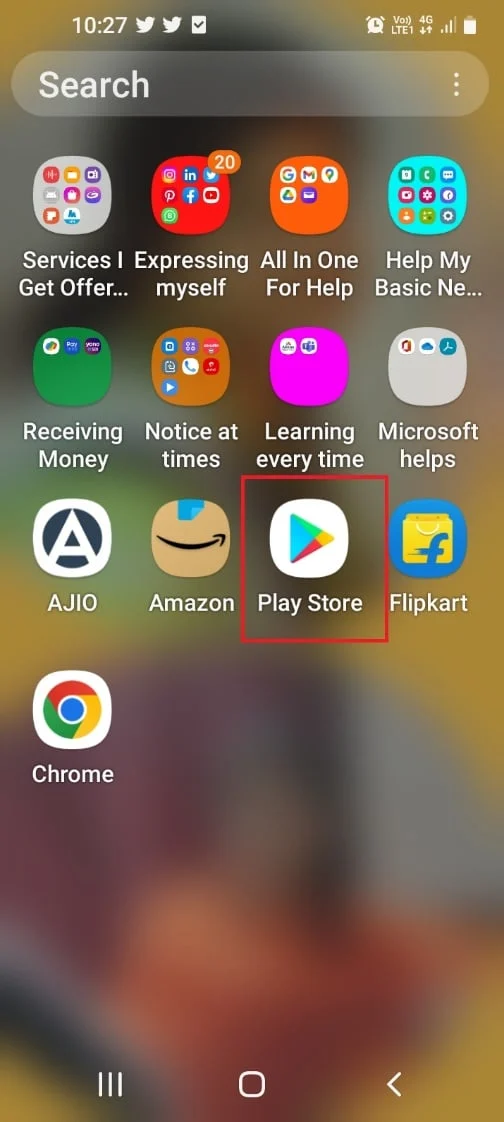
7. ใช้แถบค้นหาเพื่อค้นหาแอพ Sling TV
8. แตะที่ปุ่ม ติด ตั้งเพื่อติดตั้งแอพ
ตัวเลือก II: บน Windows PC
วิธีการติดตั้ง Sling TV ใหม่บนพีซี Windows ของคุณได้อธิบายไว้ที่นี่
1. กด ปุ่ม Windows พิมพ์ apps and features จากนั้นคลิก Open

2. ค้นหา แอป Sling TV ในแถบค้นหาและคลิก ถอนการติดตั้ง
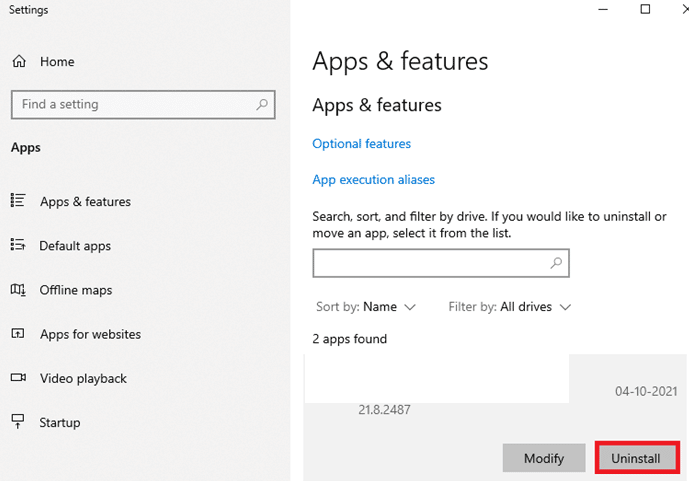
3. หากคุณได้รับพร้อมท์ ให้คลิกที่ ถอนการติดตั้ง อีกครั้ง
4. ดาวน์โหลดแอป Sling TV จาก Microsoft Store
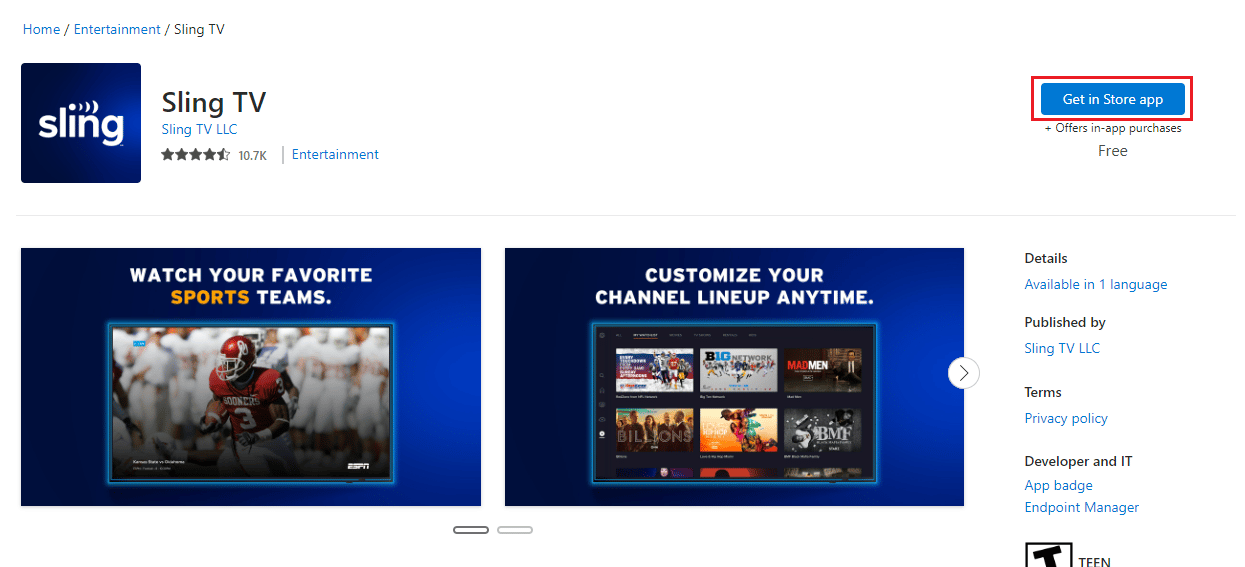
ตัวเลือก III: บน Amazon Fire TV Stick
วิธีการติดตั้ง Sling TV ใหม่บนแท่ง Amazon Fire TV ของคุณได้อธิบายไว้ที่นี่ ในขั้นแรก คุณต้องถอนการติดตั้งแอป Sling TV โดยใช้แอปการตั้งค่า
1. เปิดแอป การตั้งค่า จากเมนูหลัก
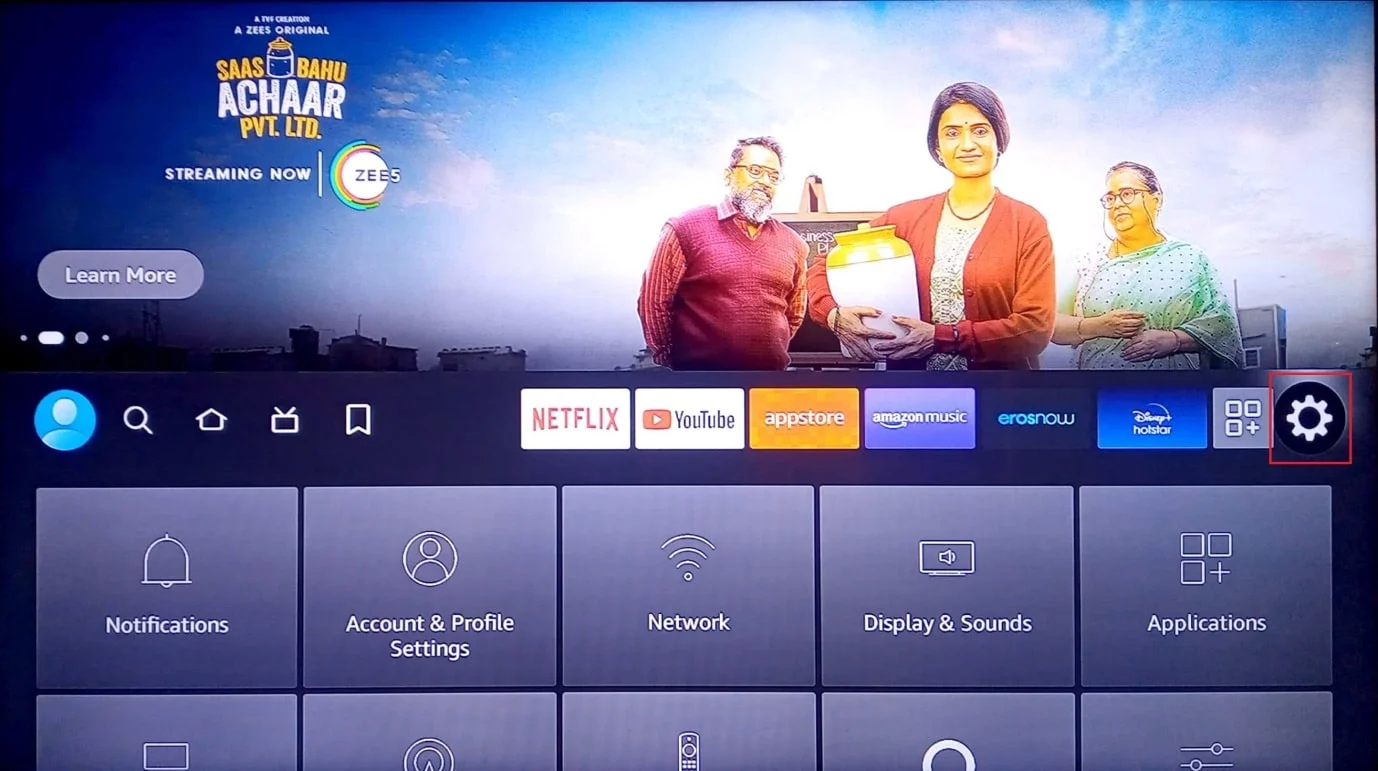
2. เลือก แอปพลิเคชัน
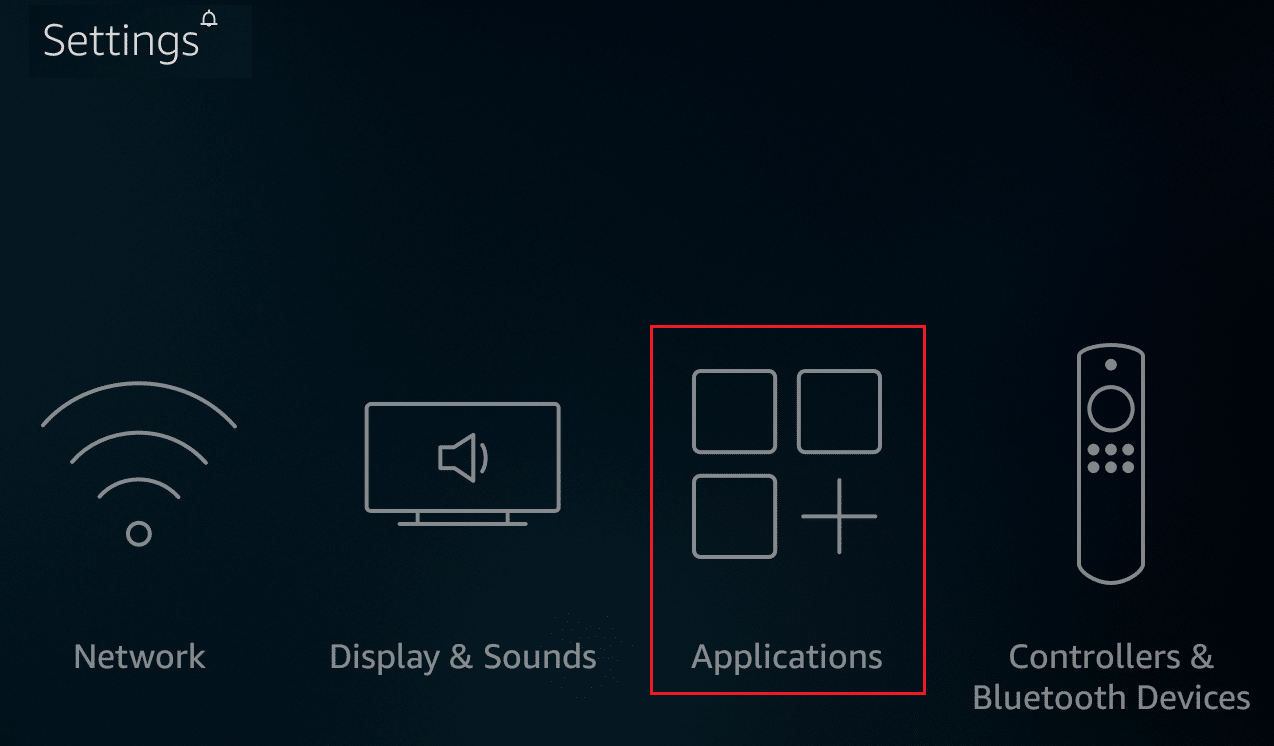
3. เลือกตัวเลือก จัดการแอปพลิเคชันที่ติดตั้ง
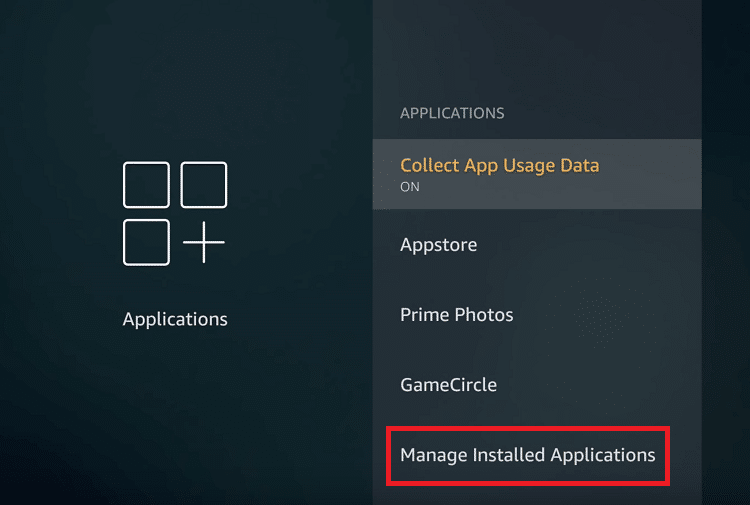
4. เลือกแอป Sling TV และเลือกตัวเลือก ถอนการติดตั้ง
ขั้นตอนต่อไปคือการติดตั้งแอพ Sling TV ใหม่โดยใช้แอพพลิเคชั่นบนอุปกรณ์
5. ค้นหาแอป Sling TV ในแอปพลิ เคชัน
6. เลือกปุ่ม ติด ตั้ง เพื่อติดตั้งแอพ
อ่านเพิ่มเติม: วิธีเร่งความเร็ว Firestick
ตัวเลือก IV: บน Roku TV
คุณสามารถทำตามขั้นตอนที่ระบุที่นี่เพื่อติดตั้งแอป Sling TV ใหม่บน Roku TV เพื่อแก้ไขข้อผิดพลาดนี้ ขั้นแรก คุณต้องถอนการติดตั้งแอป Sling TV จากอุปกรณ์ของคุณ
1. เลือกแอป Sling TV บนเมนูหลัก
2. กดปุ่ม * เพื่อเปิดเมนูบริบท
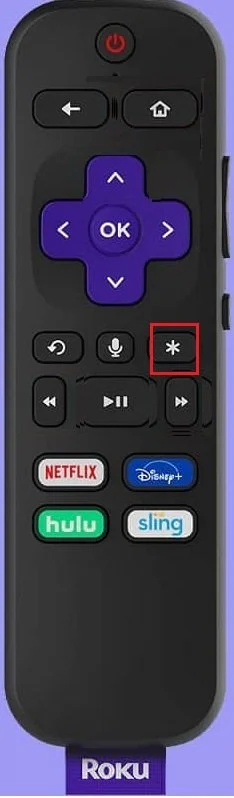
3. เลือกตัวเลือก ลบช่อง
4. เลือกตัวเลือก ตกลง เพื่อยืนยันการเลือก
ขั้นตอนต่อไปคือการเพิ่มช่อง Sling TV ลงใน Roku TV อีกครั้งโดยใช้ Channel store
5. บน Channel Store ค้นหาแอพ Sling TV
6. เลือกตัวเลือก เพิ่มช่อง เพื่อติดตั้งแอปใหม่
ตัวเลือก V: บน Android TV
วิธีการติดตั้งแอพ Sling TV ใหม่บน Android TV ของคุณโดยใช้แอพของฉันนั้นมีอธิบายไว้ในส่วนนี้
1. ไปที่ การตั้งค่า Android TV
2. จากนั้นเลือก แอป

3. ที่นี่ ค้นหาแอพ Sling TV และเลือก
4. ตอนนี้ เลือกตัวเลือก ถอนการติดตั้ง
5. หลังจากถอนการติดตั้งแอปแล้ว ให้เปิด Google Play Store
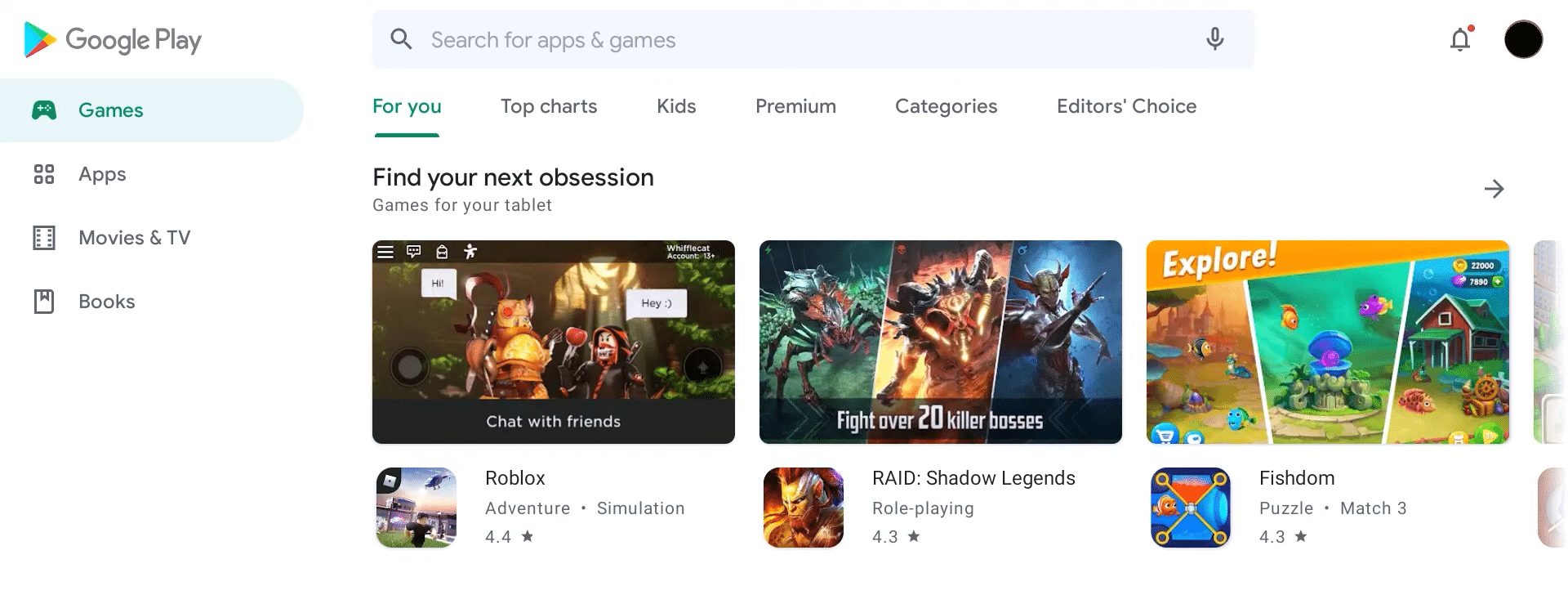
6. ค้นหาแอพ Sling TV และ ติดตั้ง อีกครั้ง
อ่านเพิ่มเติม: วิธีรูท Android TV Box
วิธีที่ 6: ติดต่อฝ่ายสนับสนุน Sling TV
บางครั้งคุณอาจไม่พบคำตอบสำหรับคำถามว่าเหตุใด Sling จึงแสดงข้อความแสดงข้อผิดพลาดให้ฉัน กรณีดังกล่าวกรณีหนึ่งกำลังประสบข้อผิดพลาดในแพลตฟอร์ม Sling TV แม้ว่าแผนการชำระเงินจะเป็นไปตามลำดับก็ตาม คุณสามารถไปที่ศูนย์ช่วยเหลือ Sling TV และติดต่อทีมสนับสนุนเพื่อรีเซ็ตข้อมูลบัญชีชั่วคราวของคุณ แก้ไขปัญหาของคุณโดยใช้ลิงก์ที่ให้ไว้ที่นี่บนเว็บเบราว์เซอร์เริ่มต้นของคุณ
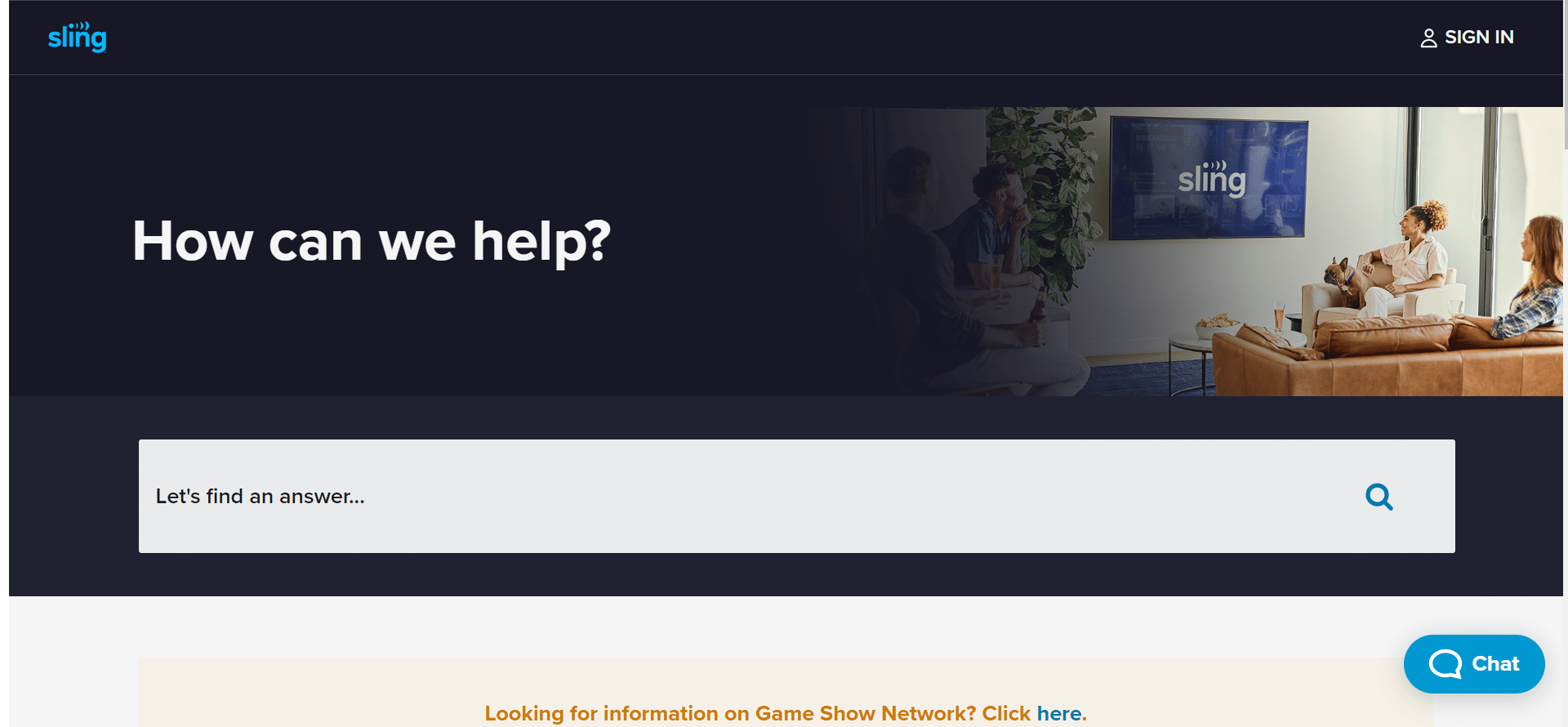
ที่แนะนำ:
- แก้ไขข้อผิดพลาดสงครามอนันต์แบมเบิร์ก
- แก้ไขคำเชิญเกม Xbox One ไม่ทำงาน
- แก้ไขข้อผิดพลาดสลิง 8 4612 ใน Windows 10
- วิธีการลบบัญชีสลิง
วิธีการ แก้ไขข้อผิดพลาด Sling TV 8-12 บนอุปกรณ์สตรีมมิ่งต่างๆ ได้อธิบายไว้ในบทความ แจ้งให้เราทราบว่าวิธีใดที่เหมาะกับคุณในการแก้ไขข้อผิดพลาด 8 4612 ในแพลตฟอร์ม Sling TV โปรดแจ้งให้เราทราบข้อเสนอแนะและข้อสงสัยของคุณในส่วนความคิดเห็น
